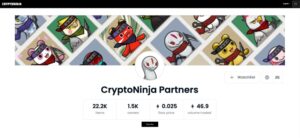アツシ
アツシブログの立ち上げ方がわかりません……



とっつきづらいですよね



やっぱり今度にしようかなあ



初心者でも簡単に立ち上げる方法を教えます!
- ブログをはじめたいけどやり方がわからない……
- ネット初心者でもブログを簡単に立ち上げる方法を知りたい
- 初期設定がわからないので不安がある
こんな悩みを解決します。
本記事の内容
- ネット初心者でもブログを簡単に立ち上げる方法7ステップ
- ブログを立ち上げたあとの初期設定の方法
本記事では「ブログを立ち上げたい」初心者向けの記事です。
読み終えれば、ネットに弱い初心者のあなたでも15分でブログを立ち上げることができます。
画像を見ながらやれるので簡単ですよ!
この記事は当ブログ「Webライターの地図」を立ち上げた経験から「ブログを立ち上げる」方法をぼくが画像を使って簡単に説明します。
\ 初心者でも15分で簡単・安心の国内シェアNo.1 /
\ 安心の国内シェアNo.1・初期費用・ドメイン無料 /
ブログを立ち上げたいならエックスサーバーのクイックスタート【初心者でも15分、7ステップで簡単】





初心者のぼくでもブログを立ち上げられますか?



簡単な方法を説明します!
ネット初心者がブログを立ち上げたいなら、エックスサーバー![]()
![]()
クイックスタートを使うと他のサーバーでは別々でやる、「サーバーの申し込み」と「独自ドメインの取得」を一括でできます。
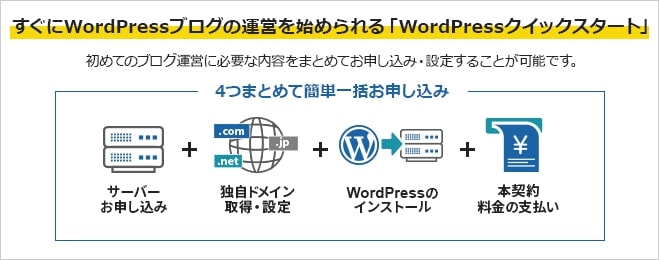
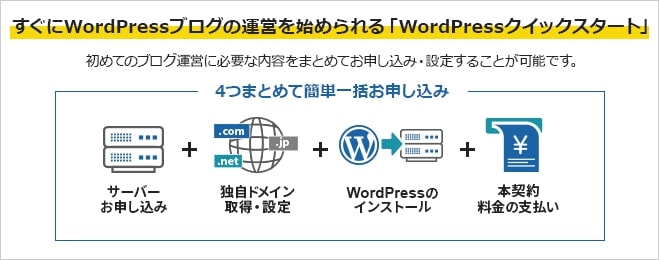
ぼくはこの方法を使ったので、あっという間にブログを立ち上げることができました!
ステップは全部で7ステップ。
わかりやすく解説していきますね!
エックスサーバーがいいのはわかったから、すぐに立ち上げかたみたいという人は以下の記事を飛ばして、「STEP0. 申し込みのときに用意しておくもの 」から読んでください。
No.1のエックスサーバー (Xserver)がベストな選択
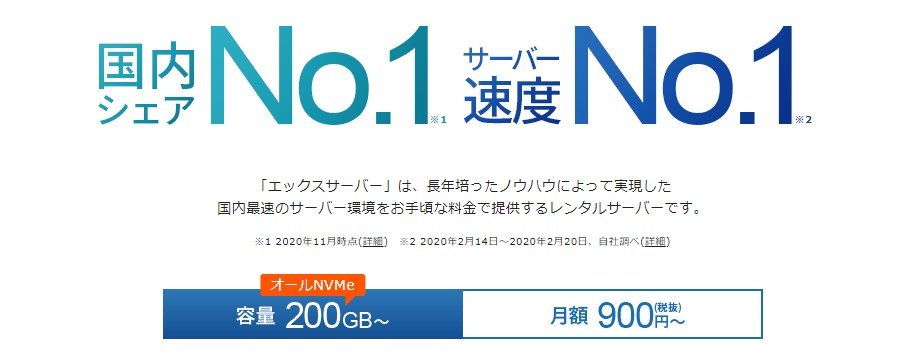
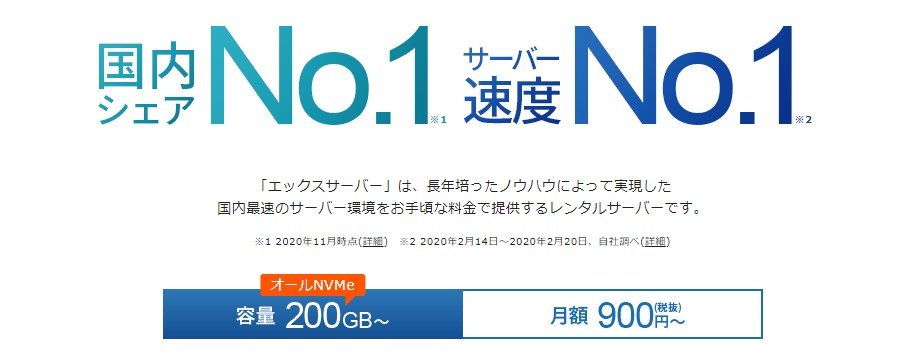



ブログにはサーバー契約が要りますよね?



エックスサーバーが1番ですね!
ブログを立ち上げるのは国内シェアNo.1のエックスサーバーがおすすめ!
多くのブロガーが使っていて、サーバーの安定度や評判も1番です。
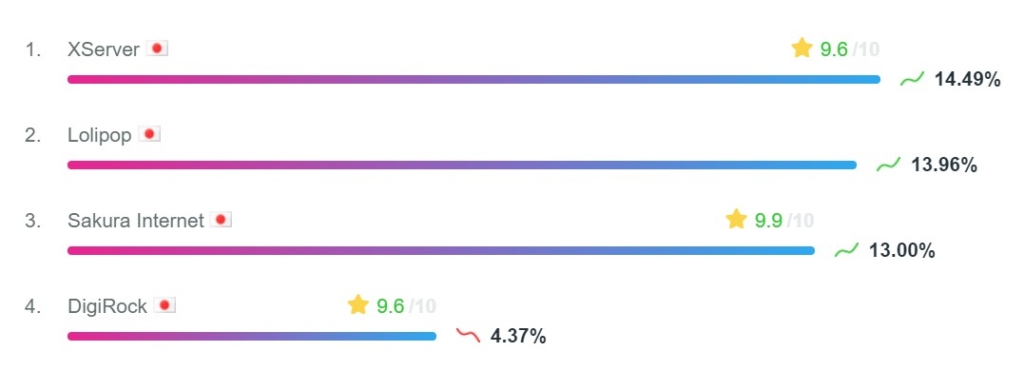
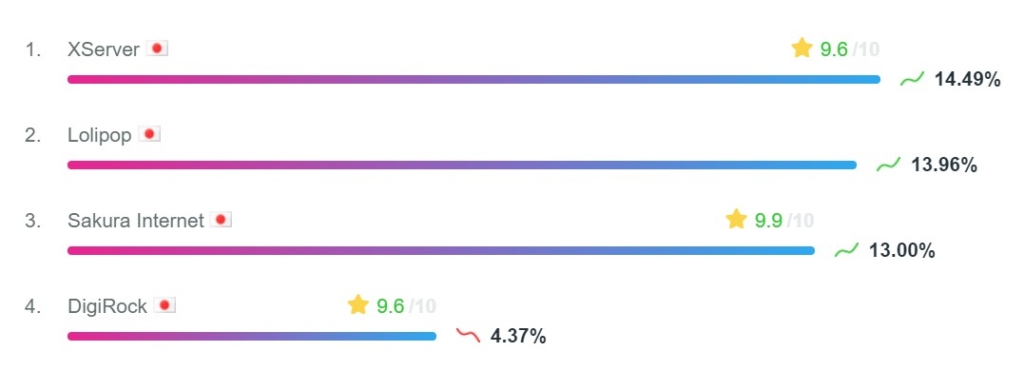
値段はちょっと高めですが、ブログを長くやっていくのであれば、最大手の安心感はなにものにも代えがたいです。
多くの人が使っているのでネット上での情報も豊富で、困ったときに調べればすぐに解決できます。
サポートも手厚く信頼がおけますよ。
そして、クイックスタートが本当に簡単でおすすめ!



早い人は10分でブログを立ち上げられるそう
それでは7ステップを画像を使って順に解説します。
STEP0. 申し込みのときに用意しておくもの


以下のものを申し込みのときに用意しておくと登録がスムーズです。
- クレジットカード:支払い用
- 携帯電話:SNS認証用
- ブログで使うドメイン名の候補 :ブログのURL
\ 初心者でも15分で簡単・安心の国内シェアNo.1 /
STEP1. エックスサーバーへの申し込み


まずはエックスサーバー![]()
![]()
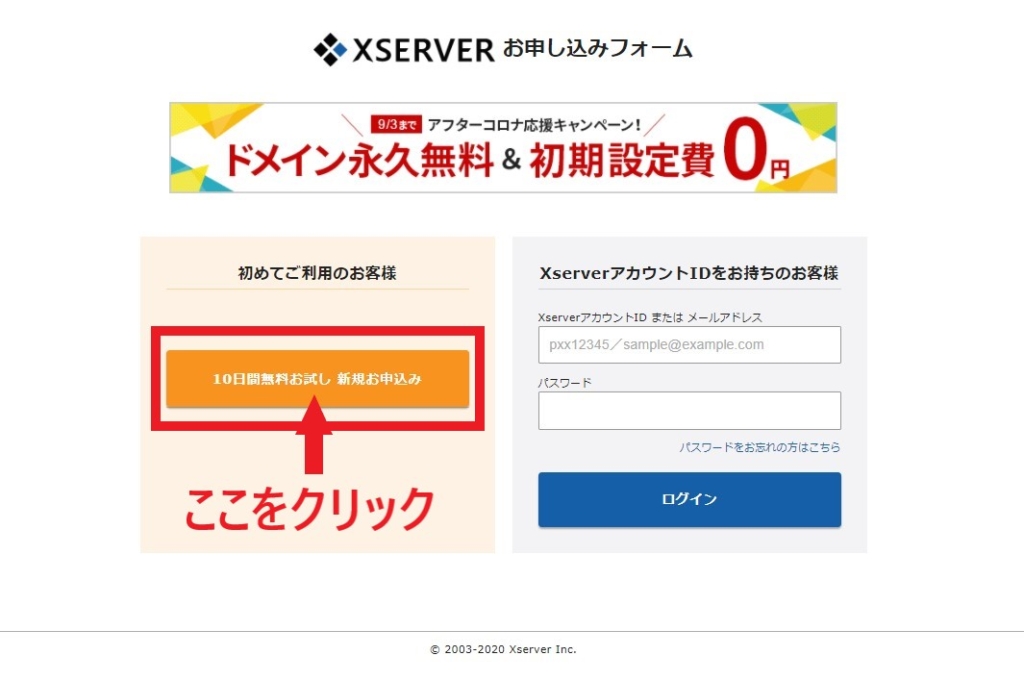
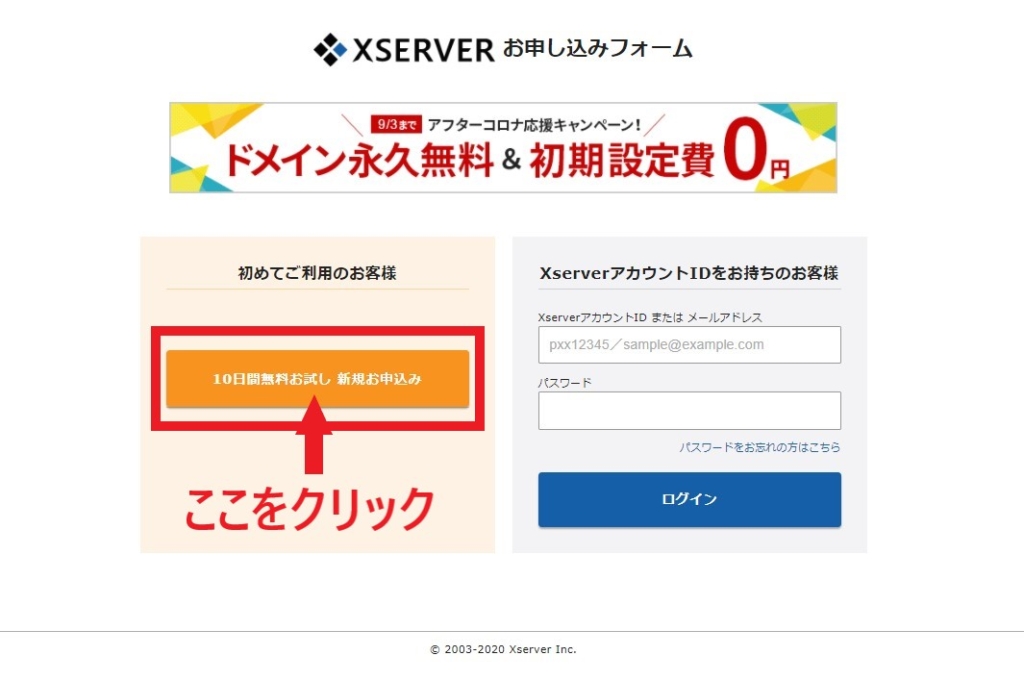
申し込みフォームが現れますので、「10日間無料お試し 新規お申込み」から進んでください。
すると次の画面に移ります。
STEP2. サーバー契約情報の入力
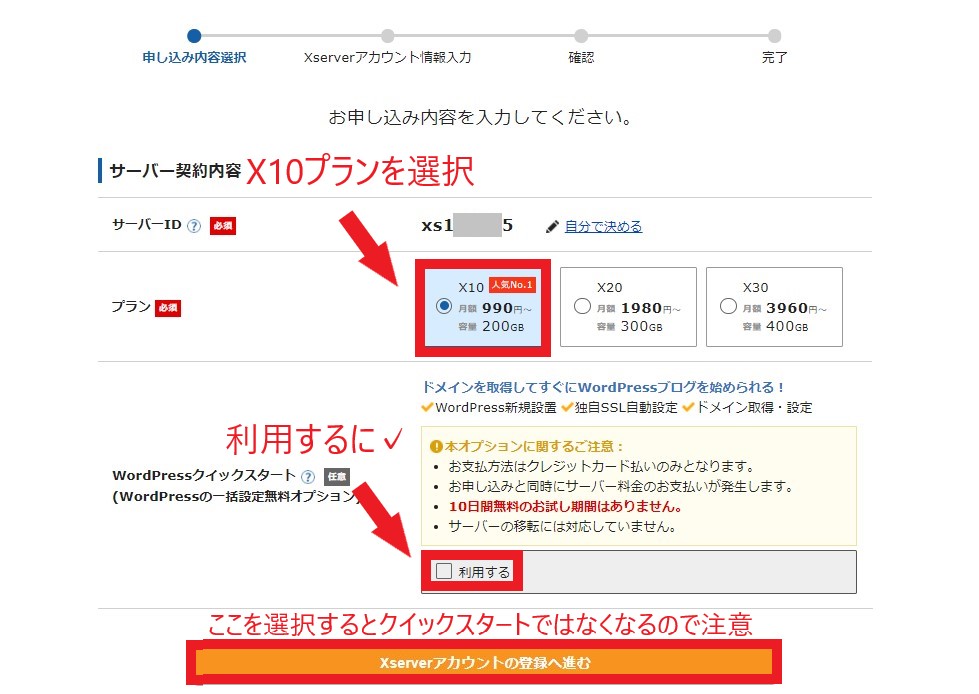
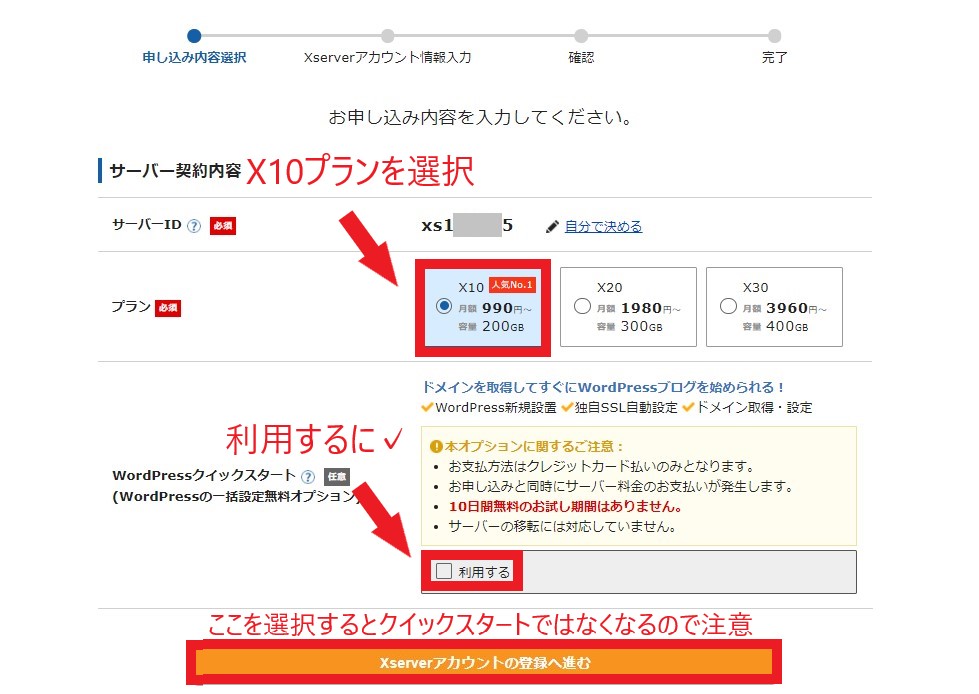
サーバーIDは変更しないで、そのままでOK。
個人ブロガーは「X10プラン」で十分。
「利用する」にチェックを入れます。
ページ下部の
「Xsereverアカウントの登録へ進む」はクリックしないように注意‼
(別でドメインを準備する人用なので、クイックスタートではなくなります)
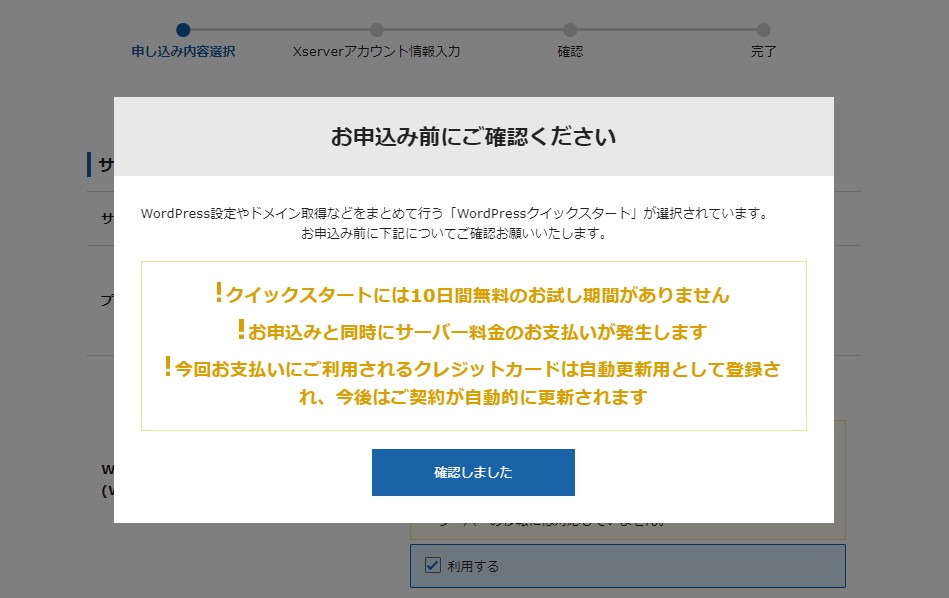
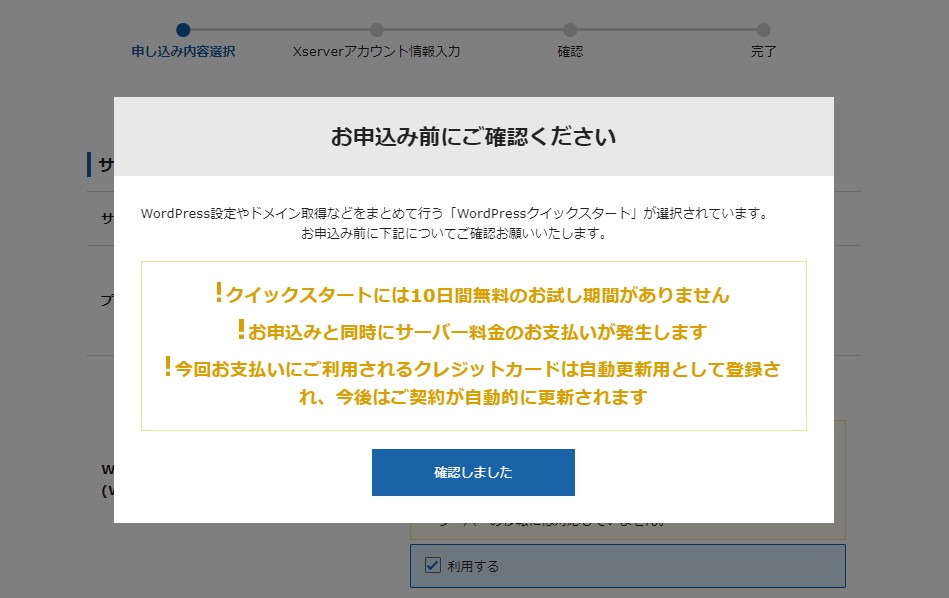
チェックを入れると上記画面が表示されるので「確認しました」をクリックしてください。
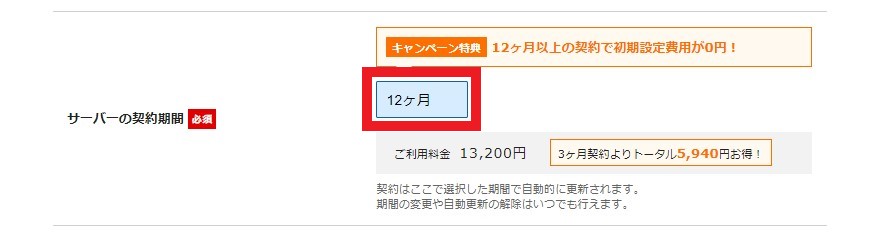
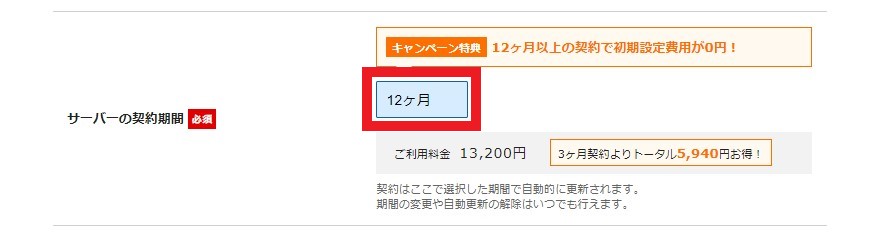
確認をするとサーバーの契約期間を選ぶ画面が出てきます。
- 3ヶ月:1,200円×3ヶ月 = 6,600円 (税込7,260円)
- 6ヶ月:1,100円×6ヶ月 = 9,600円 (税込10,560円)
- 12ヶ月:1,000円×12か月 = 12,000円 (税込13,200円)
- 24ヶ月:950円×24ヶ月 = 22,800円 (税込25,080円)
- 36ヶ月:900円×36ヵ月 = 32,400円 (税込35,640円)
上記利用料+初期費用は全プラン3,000円
ブログで成果を出したいならお得な1年以上のプランがおすすめです。
「絶対に継続する!」という強い気持ちを得るためにもっと長いプランにするのもあり。



ぼくは3年プラン‼
期間限定のキャンペーンでは、実質初期費用はなし、ドメインも永久無料など非常にお得です!
STEP3. 独自ドメイン名を設定
プランが決まったら、独自ドメイン名を決めます。
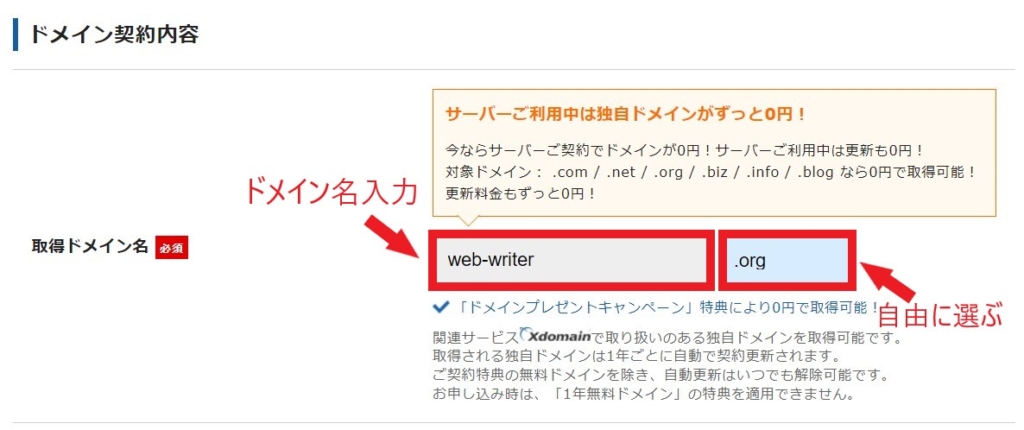
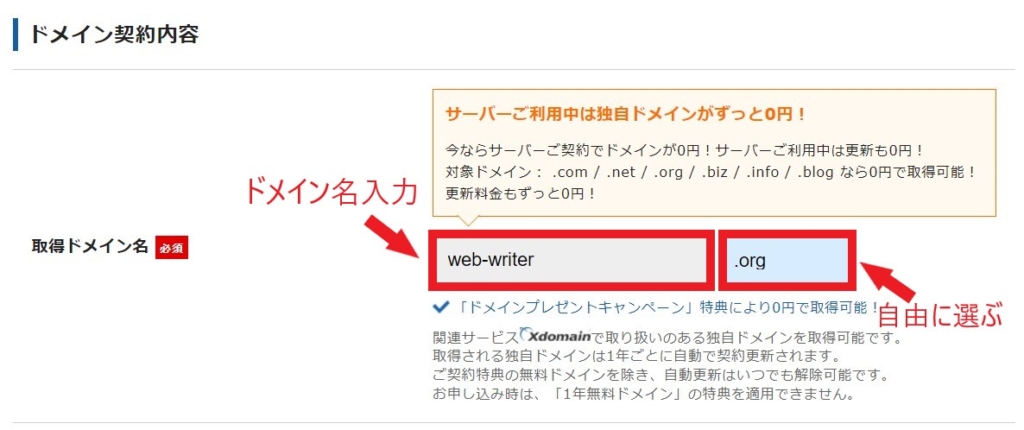
名前は自由ですが、ずっと使うものなので、できれば短く、ブログの内容などと関連があるものにしましょう。
ドメイン名のあとにくる「.com」や「.net」も自由に選べます。
「.com」が有名ですが、なんでもOKです。
当ブログ「Webライターの地図」は”web-writer.org”にしました。
他の人とかぶると「すでに使用されているドメイン名です」と表示されますので、その場合は他を探しましょう。
STEP4. WordPress情報のインプット
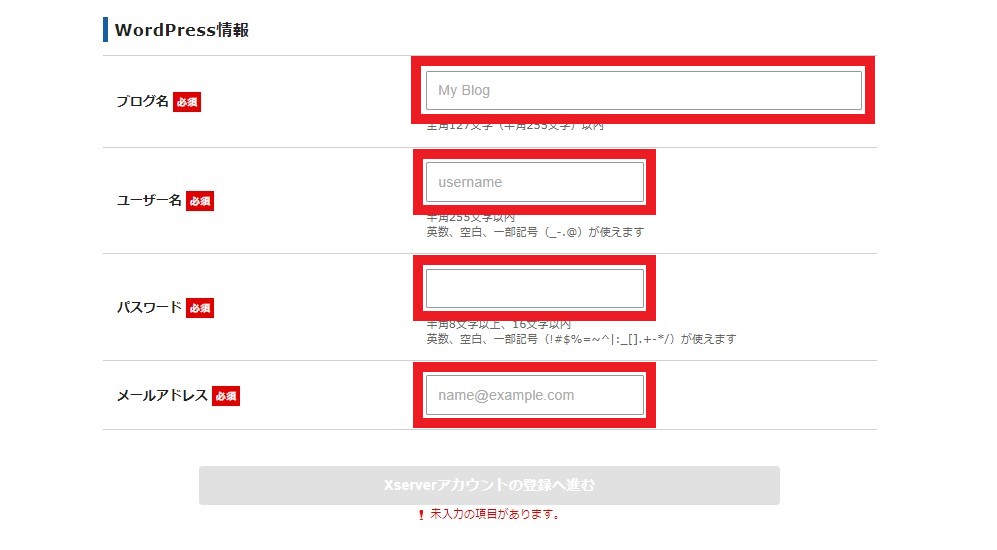
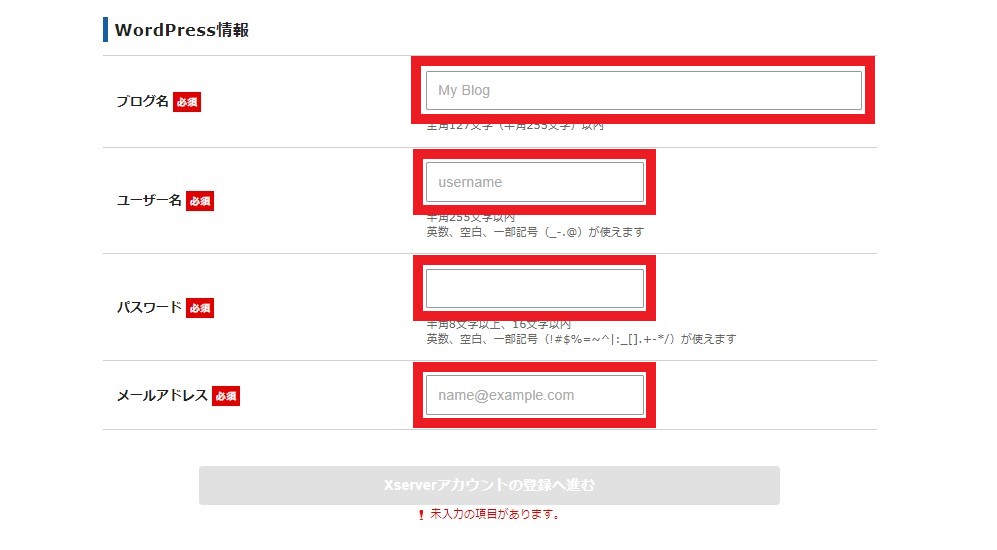
次にブログ名などの情報を順番に入力していきます。
あとから変更できるので適当でもOK
- ブログ名:好きなブログ名
- ユーザー名:半角英数字でなんでも
- パスワード:あとで使うのでメモ!
- メールアドレス:普段使っているアドレス
パスワードはあとで使うので必ずメモ!
STEP5. アカウント情報の入力と確認
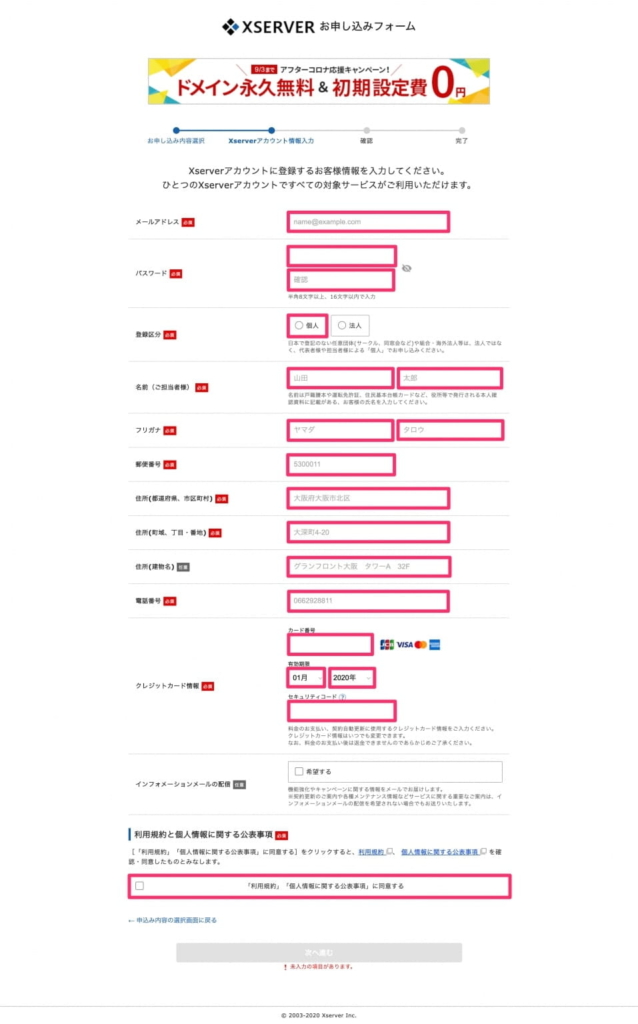
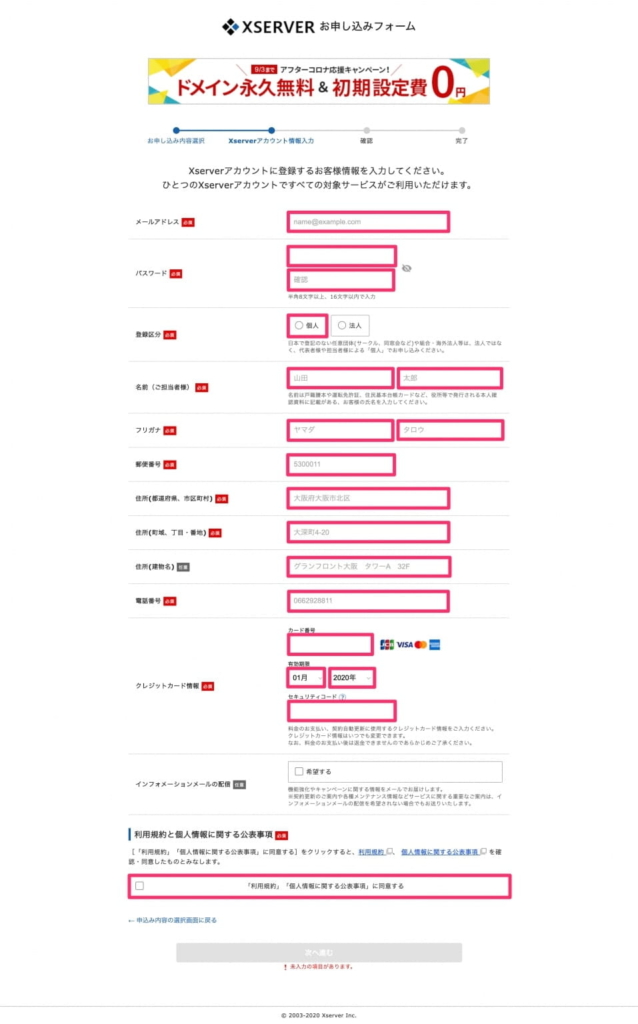
エックスサーバーアカウントに登録する情報を入れていきます。
インフォメーションメールは、チェックしなくても重要なメールはきますので、なしでも大丈夫です。
最後に「利用規約」「個人情報に関する公表事項」に同意するにチェックを入れて、「次に進む」をクリックしてください。
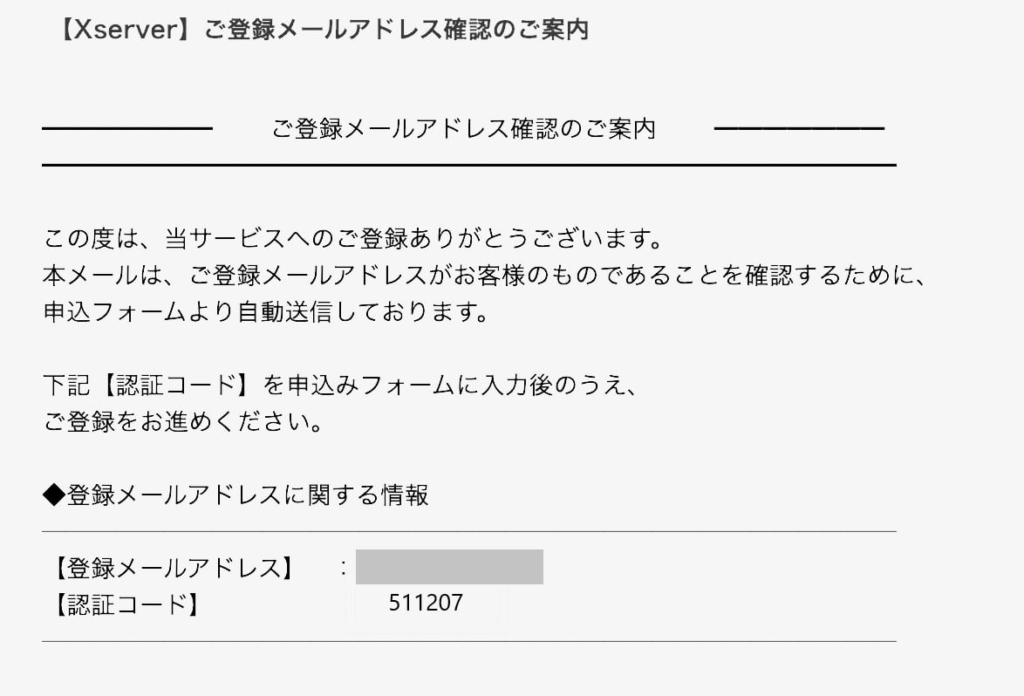
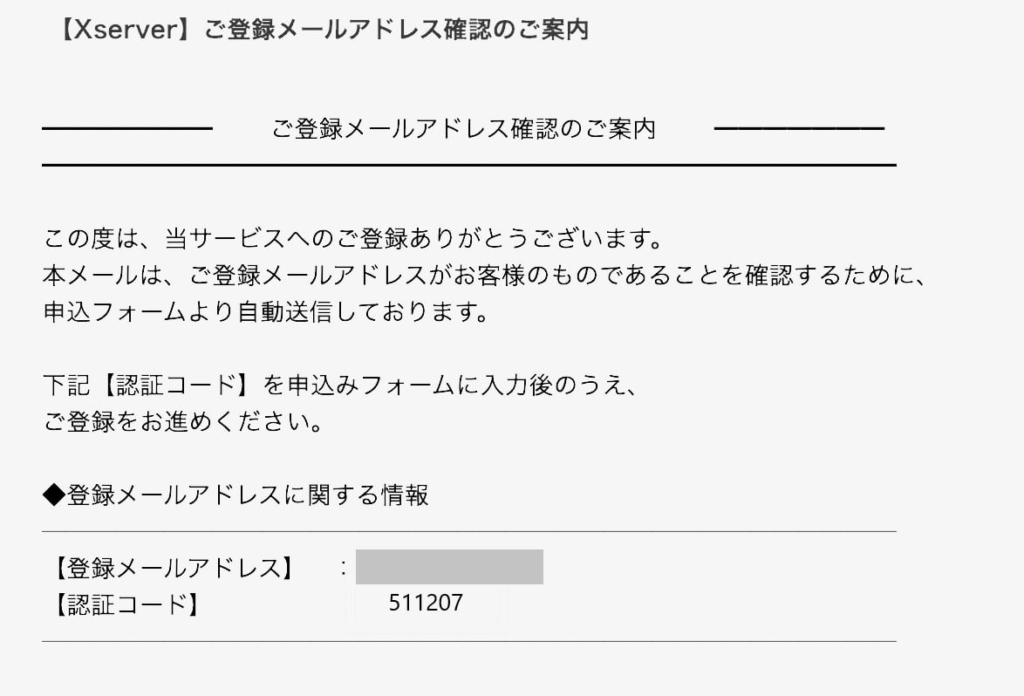
すると入力したメールアドレス宛に6桁の確認コードが届きます。
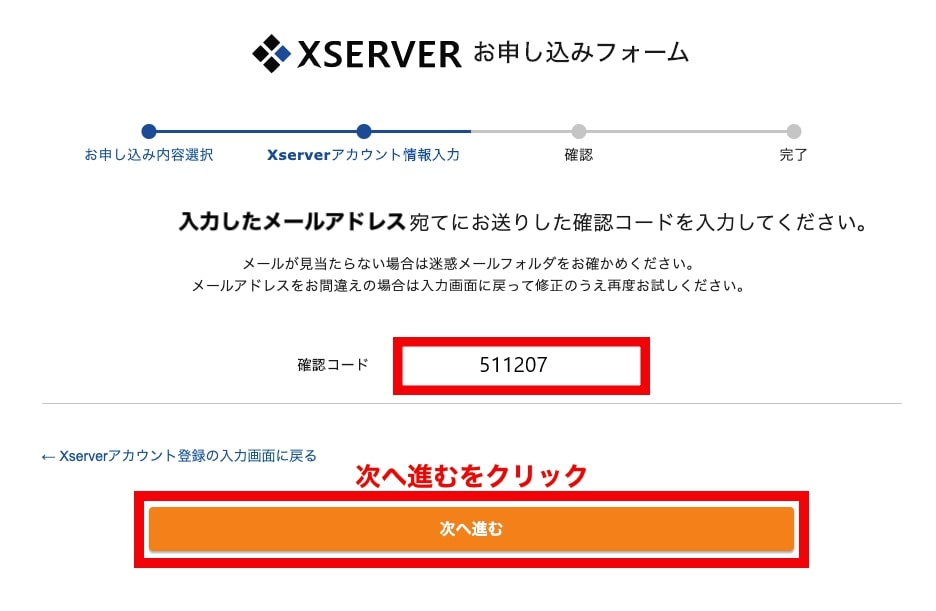
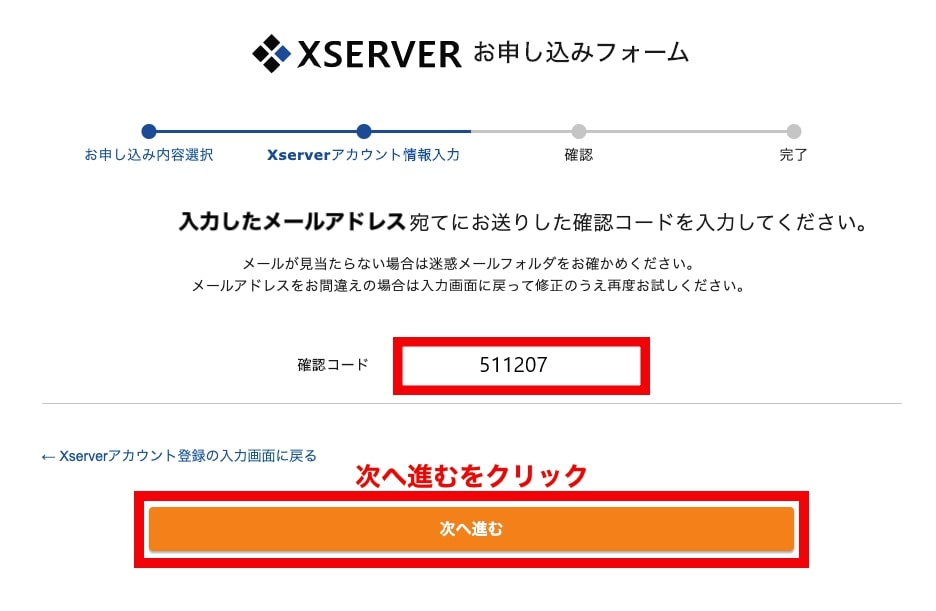
届いた番号を確認コード欄に入力して「次へ進む」をクリックします。
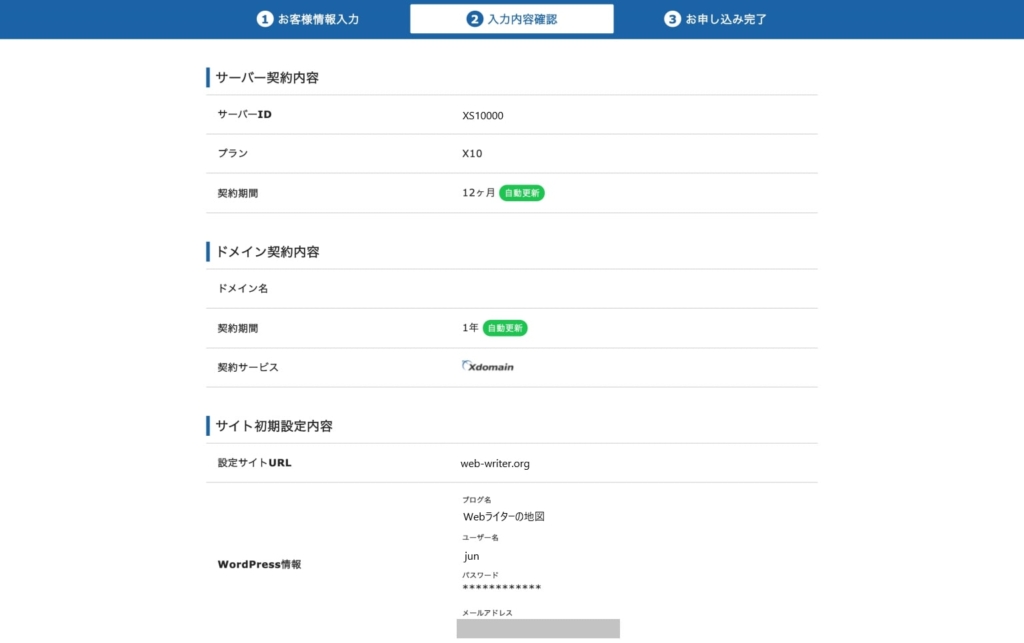
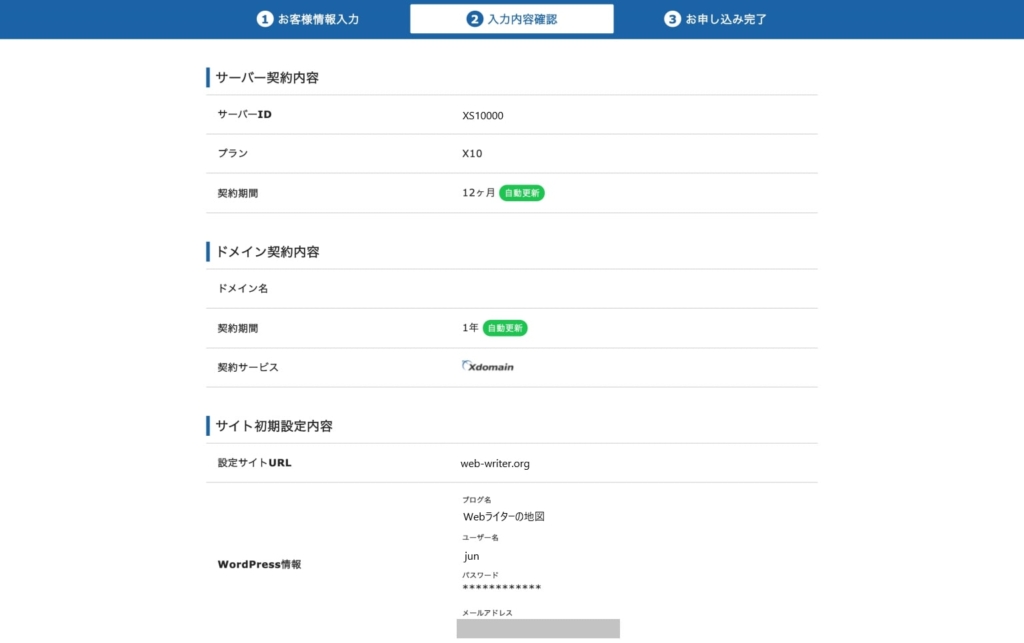
内容確認を確認します。
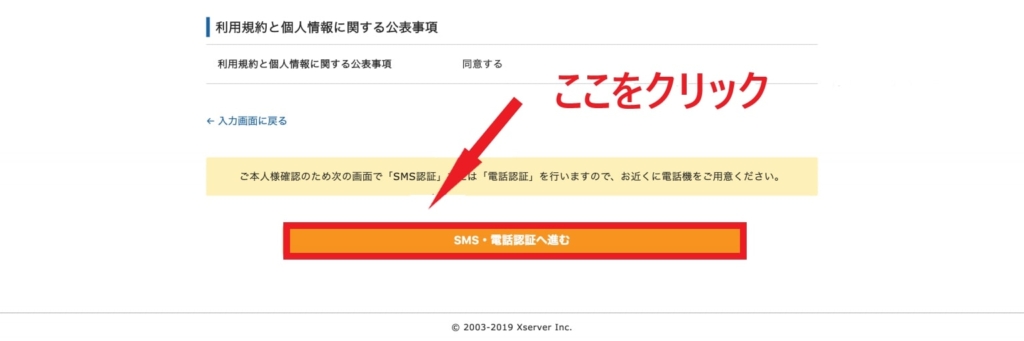
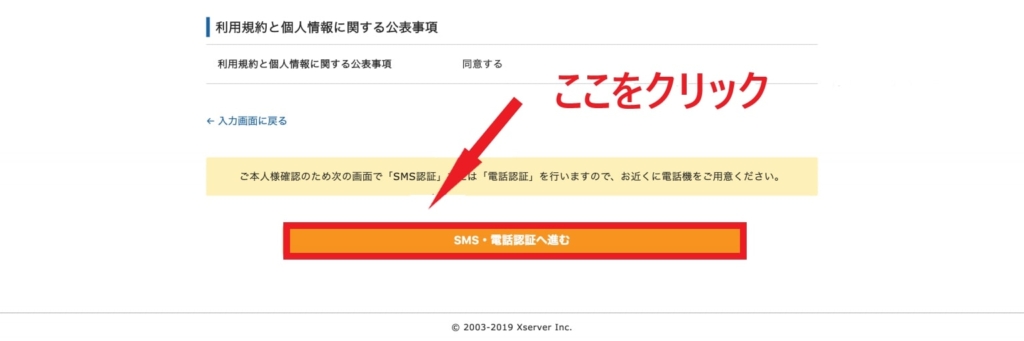
間違いなければ「SNS・電話認証へ進む」をクリックしてください。
STEP.6 SMS認証
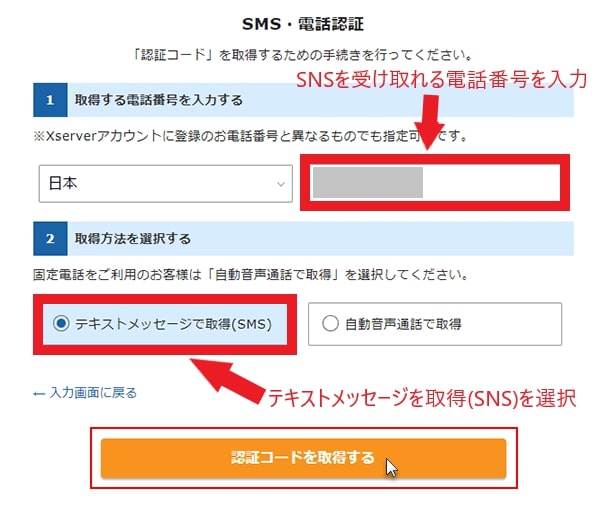
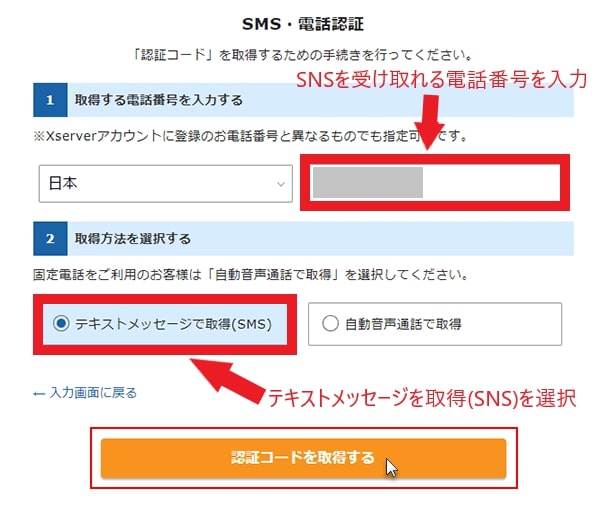
電話番号を入力して「テキストメッセージで取得(SNS)」にチェックを入れたら、「認証コードを取得する」をクリックします。


すぐにエックスサーバーから登録した番号に認証コードが届きます。
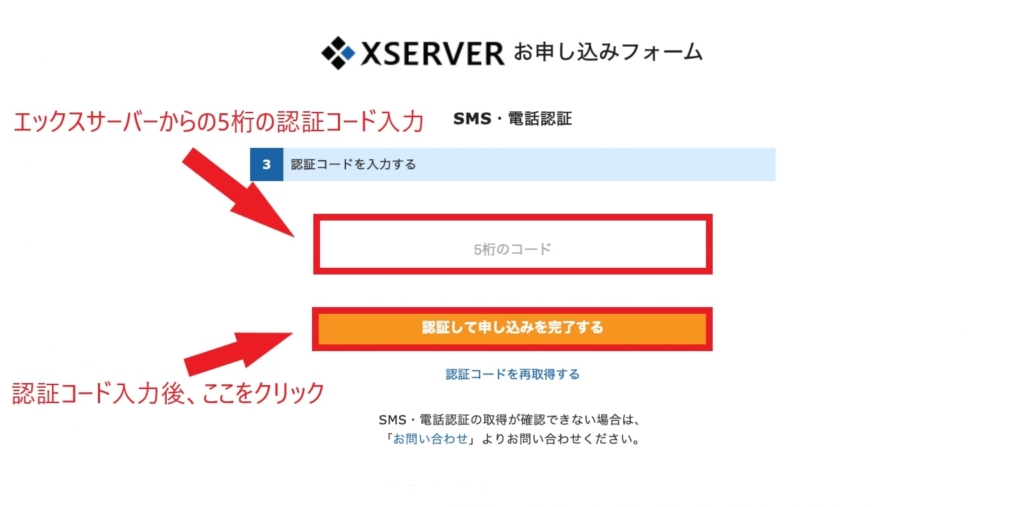
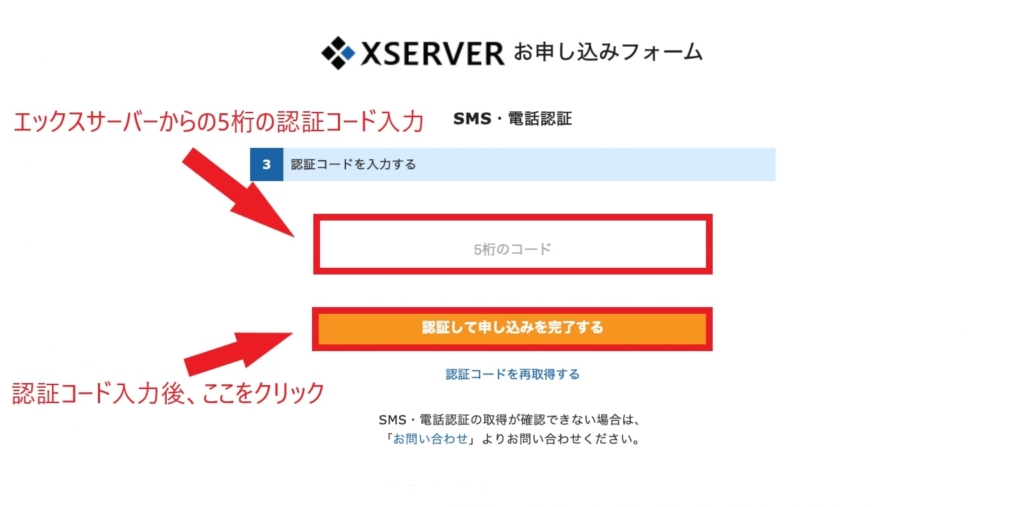
届いた5桁のコードを入力、「認証して申し込みを完了する」をクリックすれば申し込みは完了!
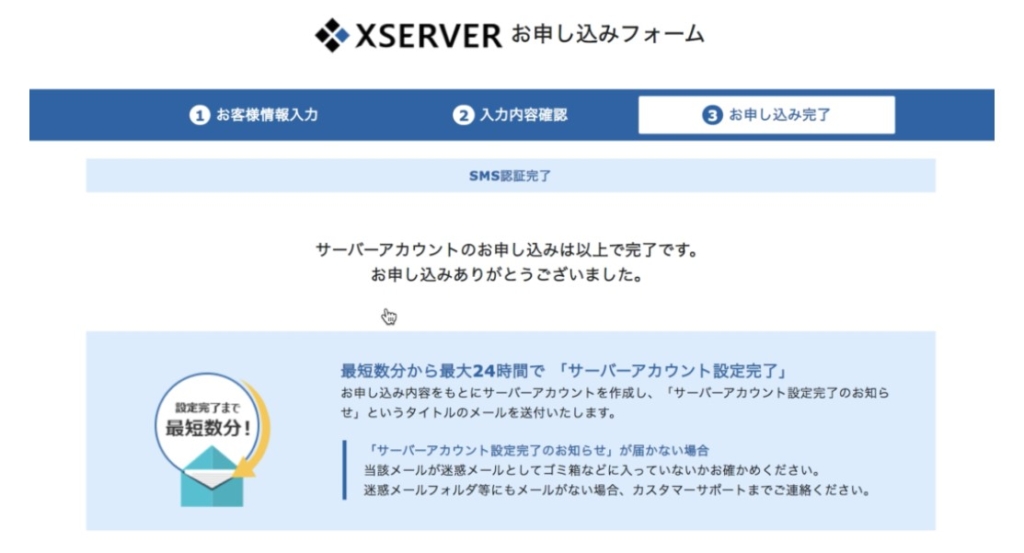
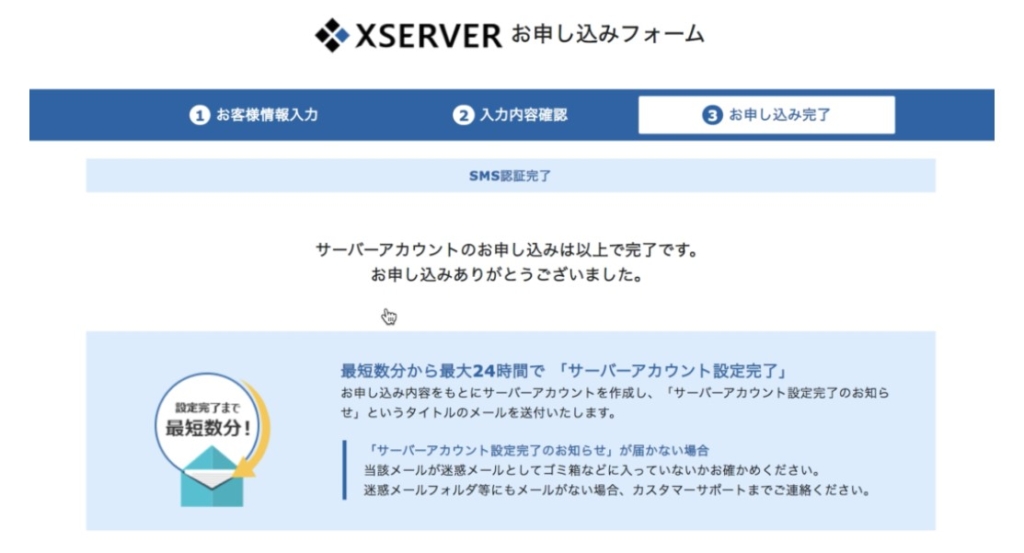
登録して数分程度で、エックスサーバーから「サーバーアカウント設定完了のお知らせ」というメールが届きます。
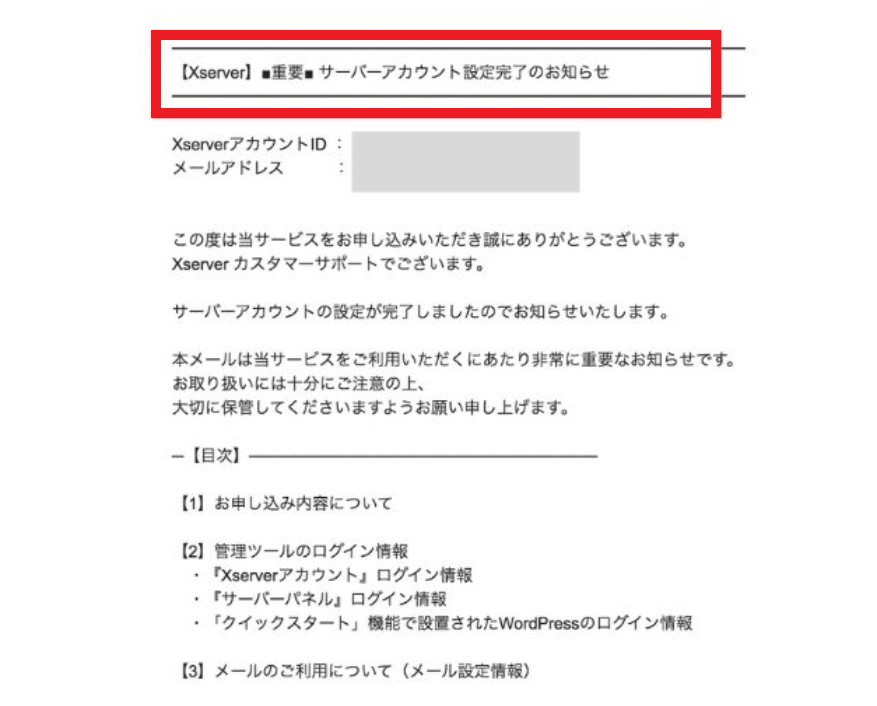
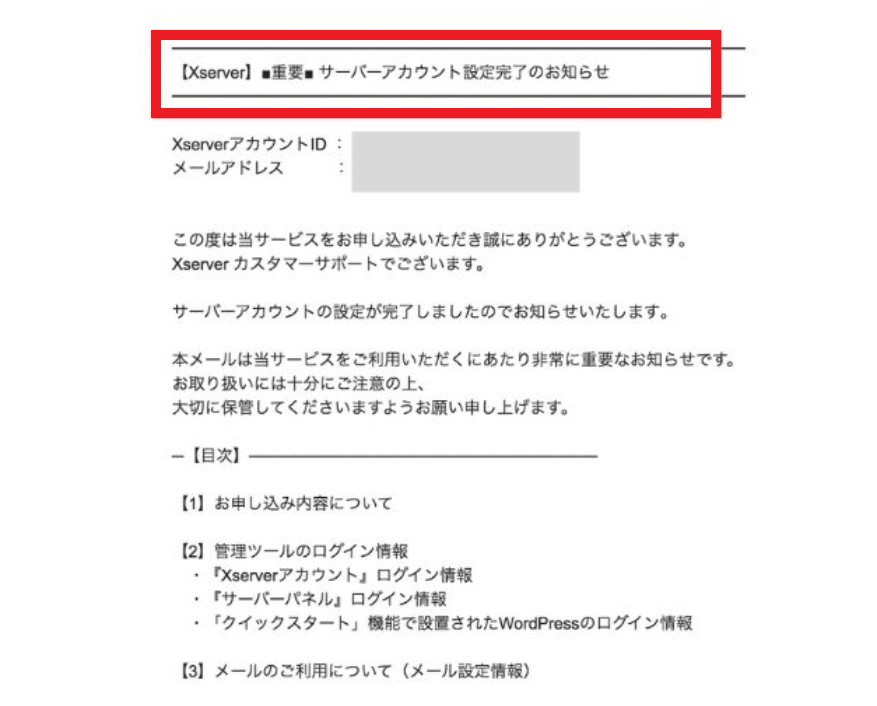
メールにはWordPressのログインURLなど重要な情報を含みますので、しっかりと保管しておいてください。
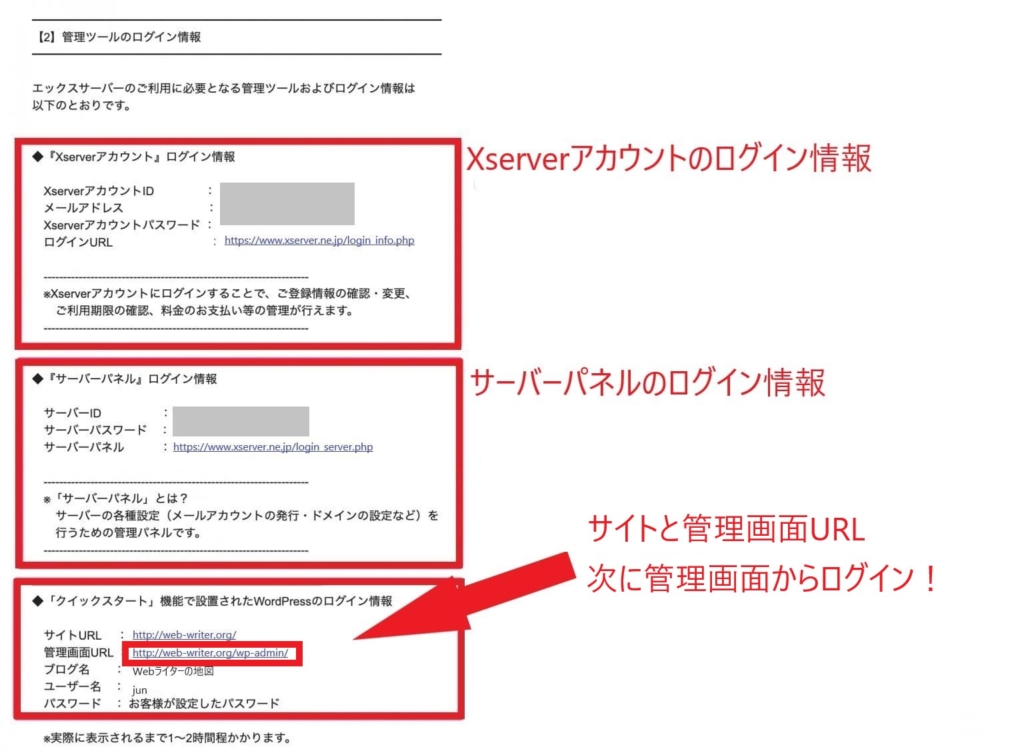
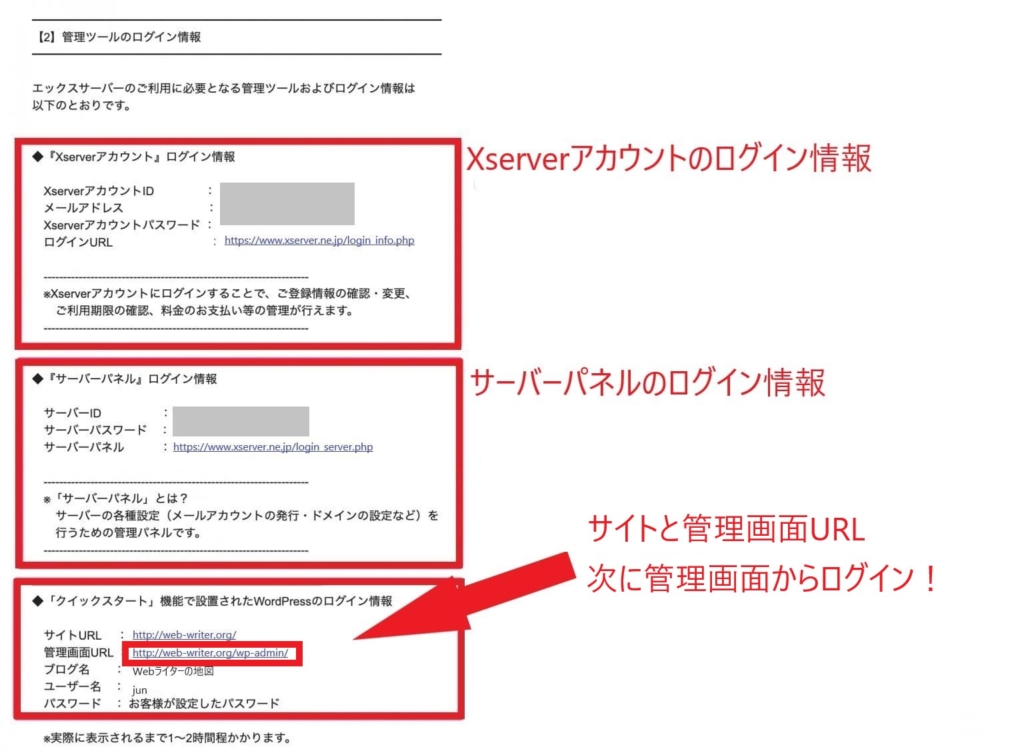
いろいろと書いていますが、次の3点はメモしましょう。
- エックスサーバーアカウントのログイン情報
- サーバーパネルのログイン情報
- WordPressのログイン情報
メールが届いてからもWordPressへ情報が反映されるのに1時間ほどかかりますので、少し時間をおきましょう。



しばらく待ちましょう
STEP.7 WordPressへのログイン
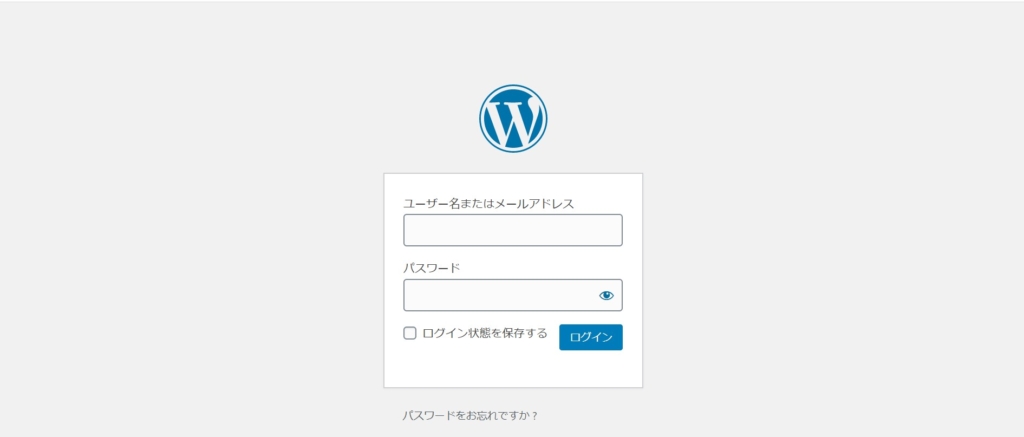
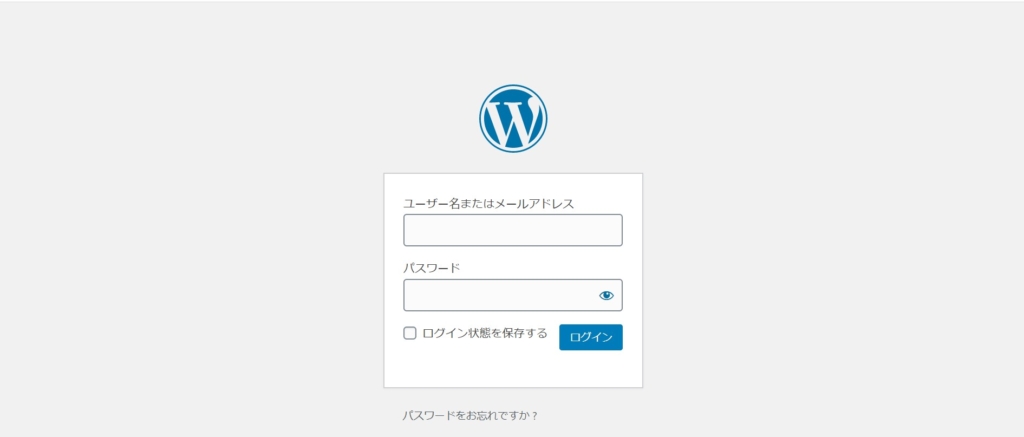
続いてWordPressにログインしてブログを立ち上げましょう。
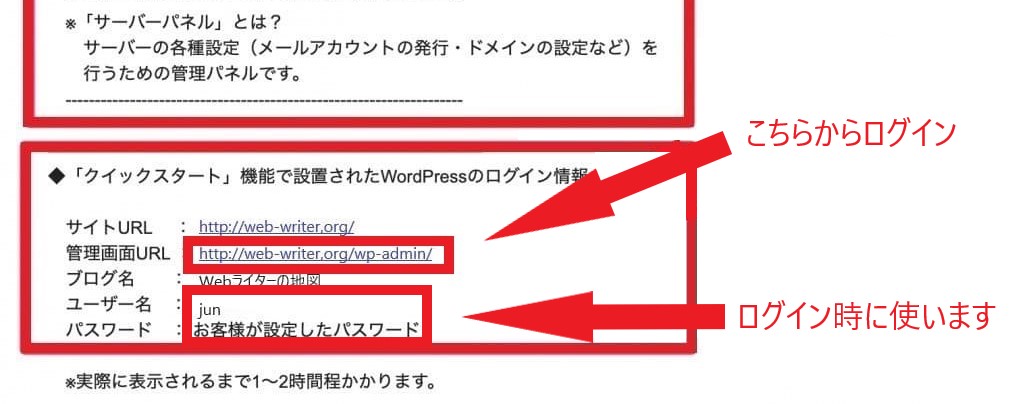
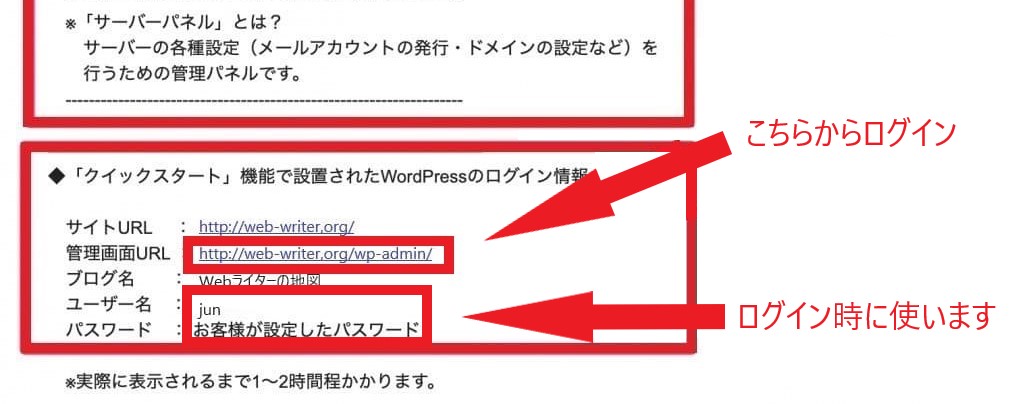
ログインは先ほどエックスサーバーから送られてきた、WordPress管理画面のURLからログインできます。
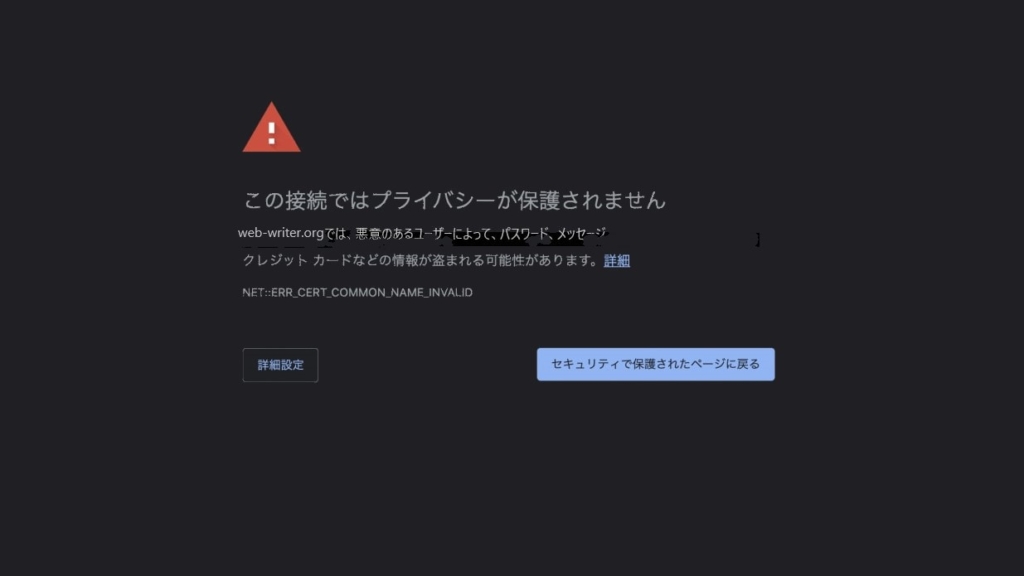
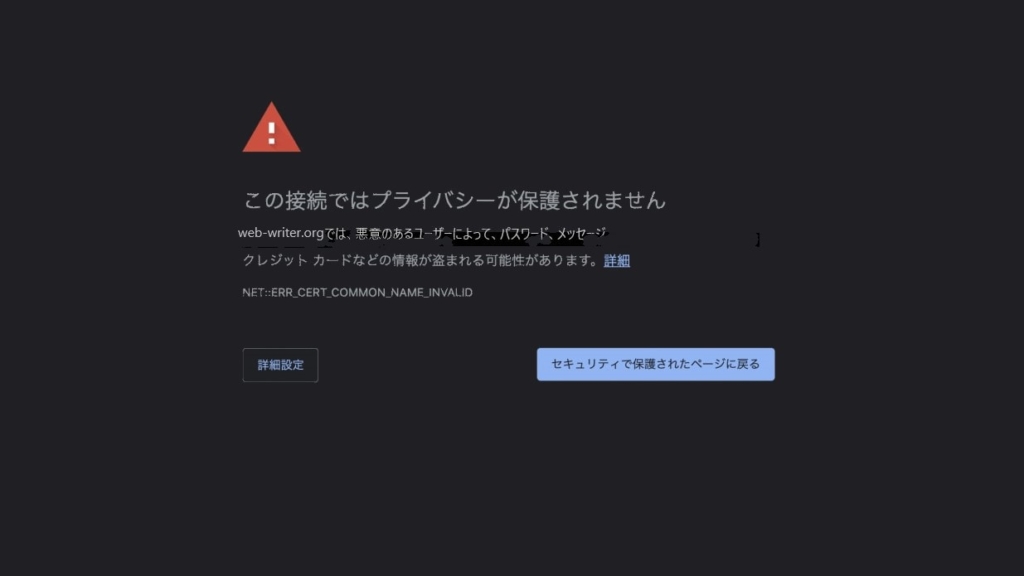
上記のような画面が出てきたら、しばらく時間を空けてから試してください。
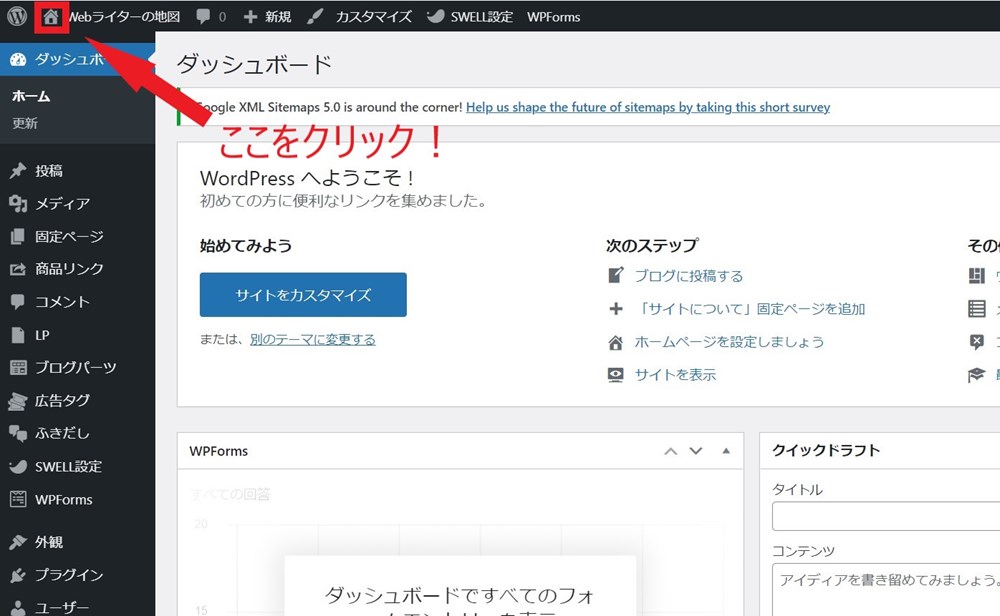
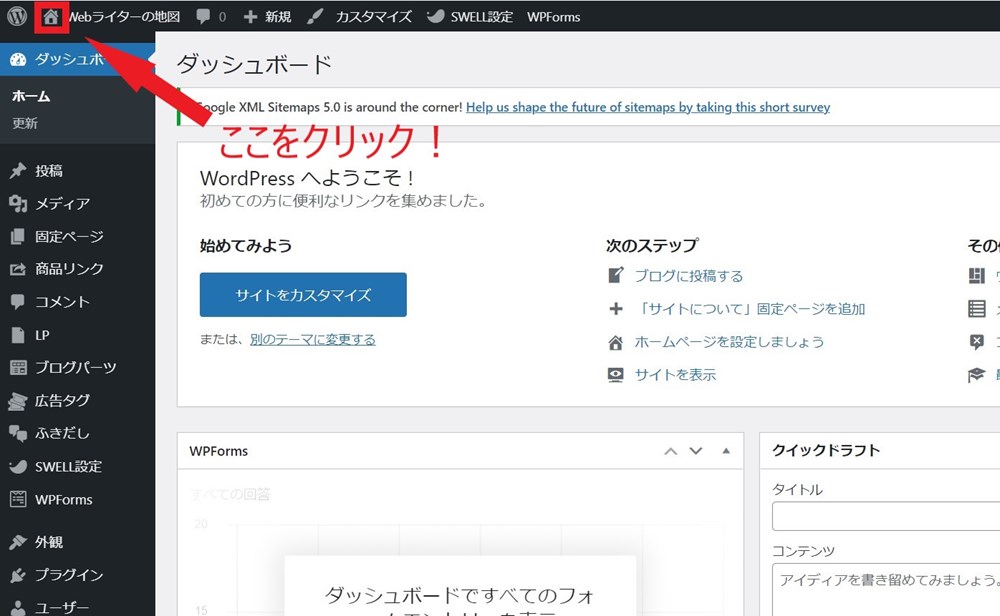
管理画面にログインできたら、ホーム画面をクリックしてブログ公開ページを確認しましょう。
「Hello world!」と表示されていればOKです。
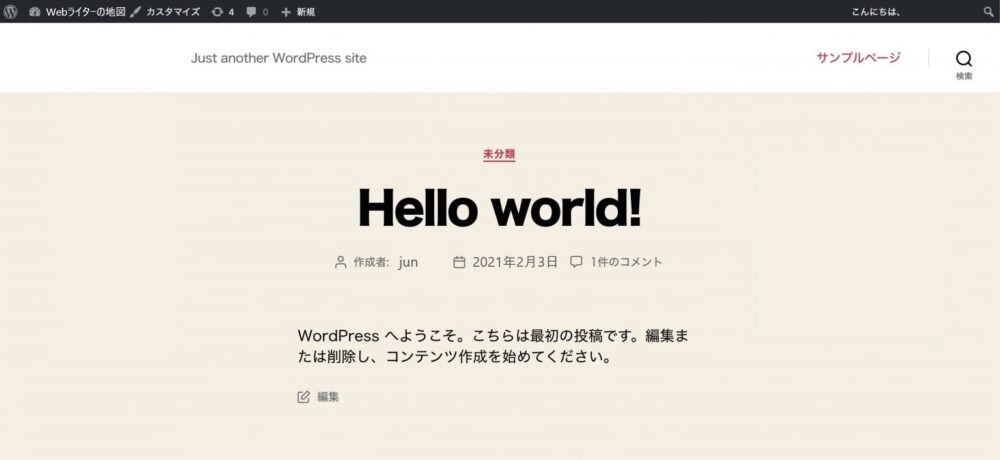
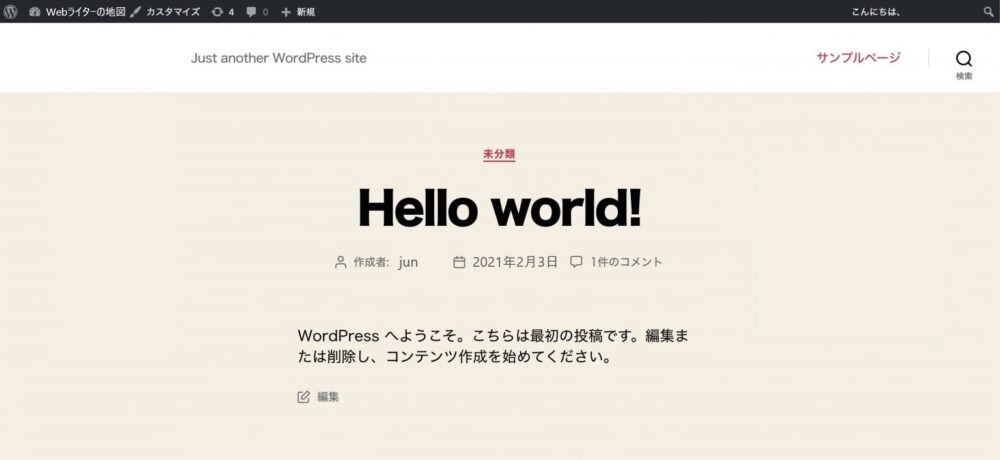
これでWordPressの立ち上げも完了です。
お疲れさまでした‼
\ 初心者でも15分で簡単・安心の国内シェアNo.1 /
\ 初心者でも15分で簡単・安心の国内シェアNo.1 /
ブログを立ち上げたら最初にすべきこと5つ





ブログを立ち上げたけど次はなにをすればいいですか?



初期設定をしましょう
WordPressでブログを立ち上げたら最初にすべきことを5つを解説します。
あとで設定を変更するのは面倒なので、初心者の方は最初にやっておきましょう!
こちらもわかりやすく簡単に説明していきますので安心してくださいね。
1.サイトの基本設定





最初はなんですか?



サイトの基本設定
WordPressでブログを立ち上げたら、最初にサイトの基本設定をしましょう。
- サイトテーマを設定する
- サイト名を決める
- URLを変更する (SSL化)
- メールアドレスを登録する
上記4つの設定をしましょう。
サイトテーマを設定する
ブログのデザインはサイトテーマを設定すると簡単にできます。
テーマには無料のものと有料のものがありますが、ブログで稼いでいきたいなら有料テーマがおすすめ。
デザイン・使いやすさにこだわった次世代テーマ(使いやすさは圧倒的)
SEO・収益に強く有名ブロガーにも人気(SNS連携や広告設定などカスタマイズ範囲が広い)
本気でブログで稼ぎたいなら(カスタマイズ自由自在で業界トップクラスの人気)
「サーバー代もかかるしテーマにまでお金は…」という人は無料テーマでもとりあえずOK。
無料テーマだったら「Cocoon」が最強ですね。
ぼくも前に使っていました。
有料テーマと比べるとデザイン性には劣りますが、非常に使いやすいテーマでした。
ただ、稼ぐことが目的であれば本当は有料テーマをおすすめします。
ちなみに当ブログは「SWELL」を使っていますが、圧倒的に使いやすいですね!
サイト名を決める
サイト名は途中で変えることは可能ですが、アクセスが集まってきたら変えづらくなります。
ブログのコンセプトなどに合わせて最初に決めて、変更しないのがおすすめです。
当ブログは「Webライターの地図」です。
内容がわかりやすくて、なるべく短い名前がおすすめ!
URLを変更する (SSL化)
URLの変更 (SSL化)をします。
SSL化とはサイトのURLの頭の部分を「http」から「https」に変更すること。
なんのことかわかりませんよね?
簡単に言うとサイトのセキュリティを上げるための設定で、SEO的にも必須なので必ずやりましょう。
メールアドレスの設定
サイトの基本設定ラストは、メアドの設定。
WordPressからの更新情報やお知らせを受け取るためにはメアドの設定が必要です。
ブログへのコメントの通知も設定したメアドにとどきます。
サイトの基本設定は以上です。
- サイトテーマを設定する
- サイト名を決める
- URLを変更する (SSI化)
- メールアドレスを登録する
最初だけ少し手間ですが、重要な設定ですので始めに終わらせておきましょう。
2.パーマリンクの設定を変更





パーマ??



書いた記事のURLを決める大事設定です
パーマリンクの設定は、書いた記事のURLを決めるためのとても重要な設定です。
よくわからない場合でも解説のとおり設定すればOKなので、必ずやりましょう。
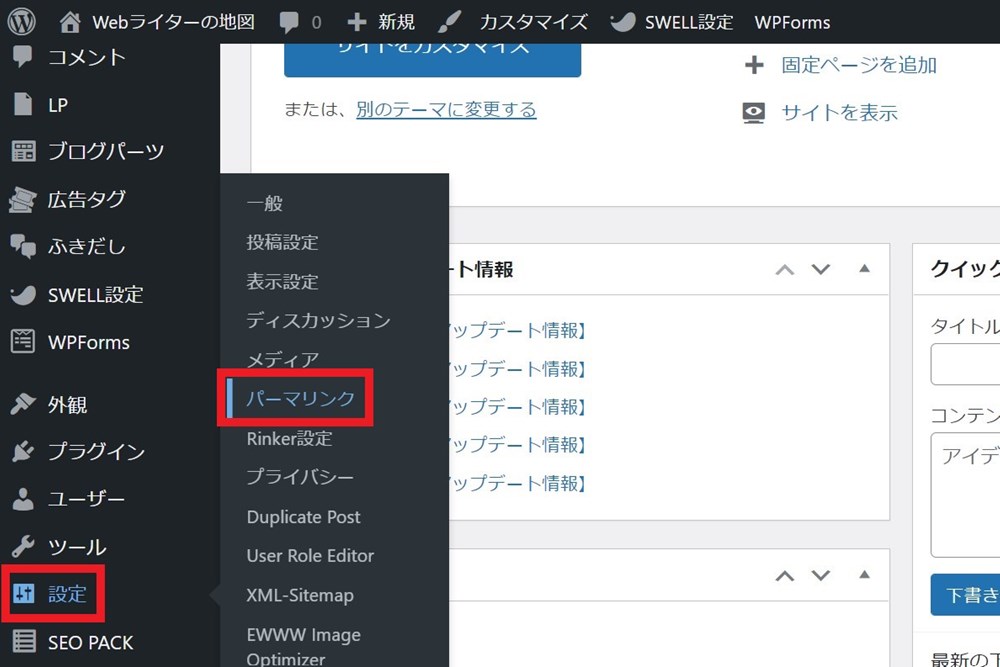
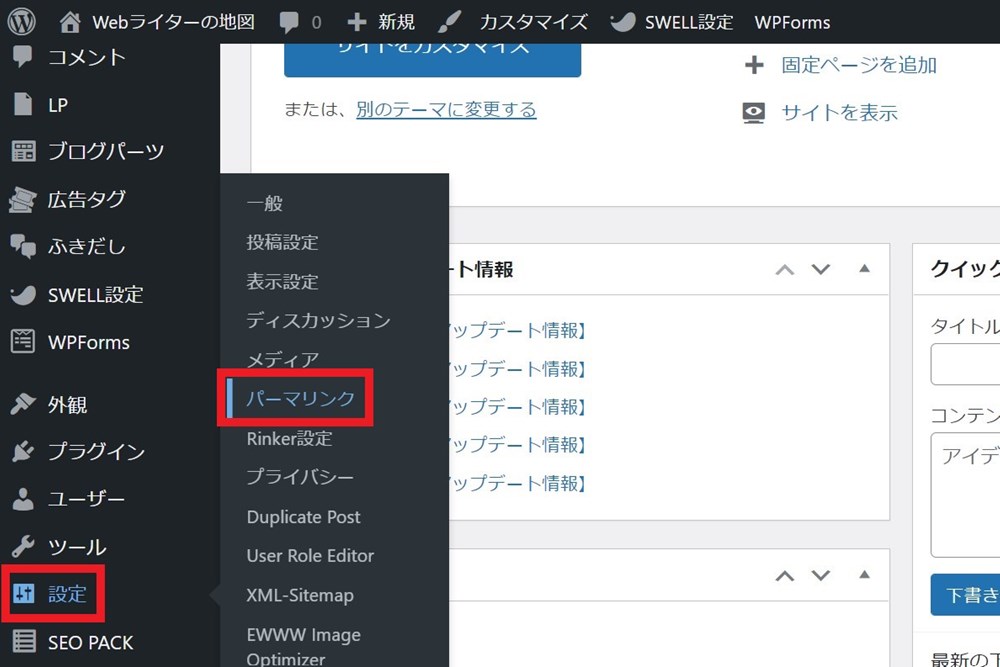
WordPress管理画面の左の「設定」から「パーマリンク設定」を呼び出してクリックします。
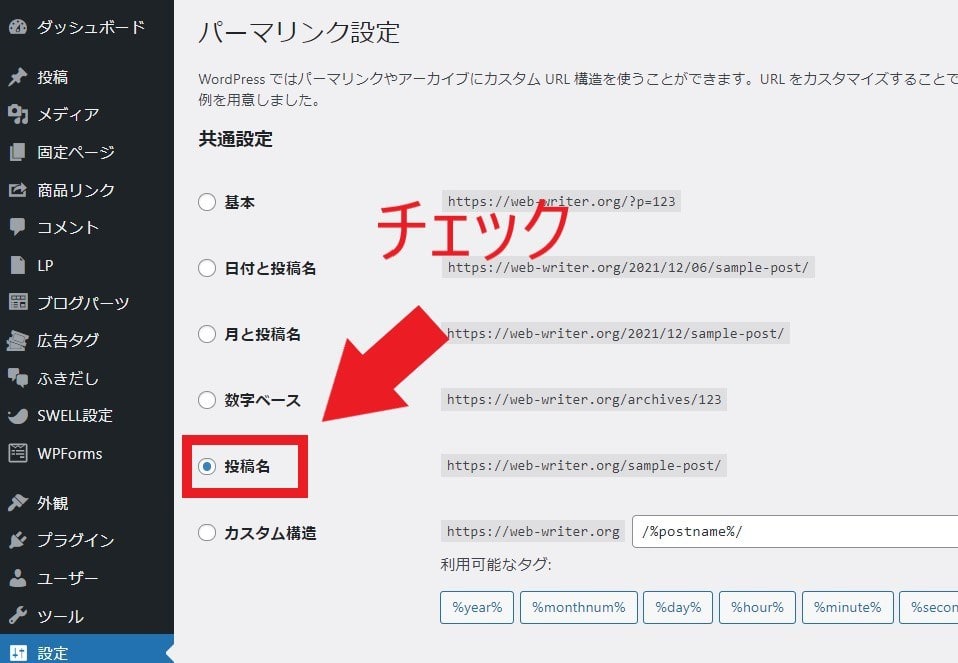
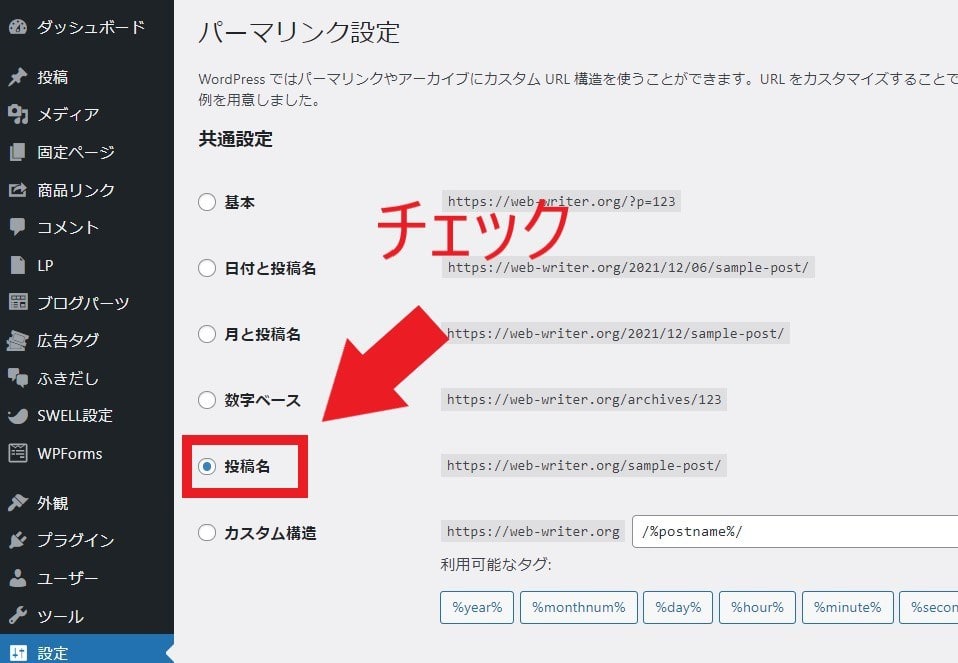
上の画面が表示されますので、「投稿名」を選択しましょう。
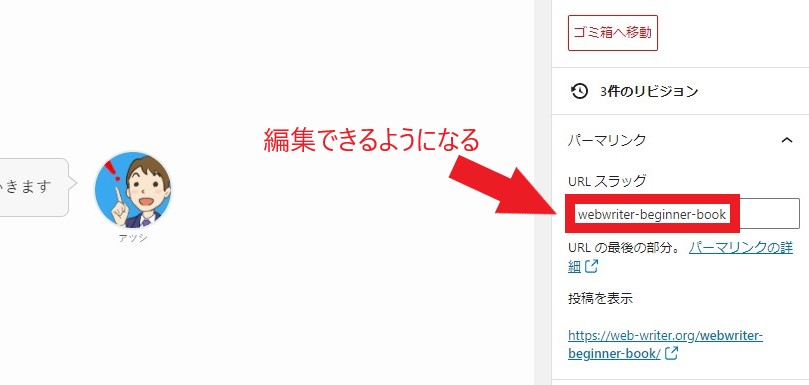
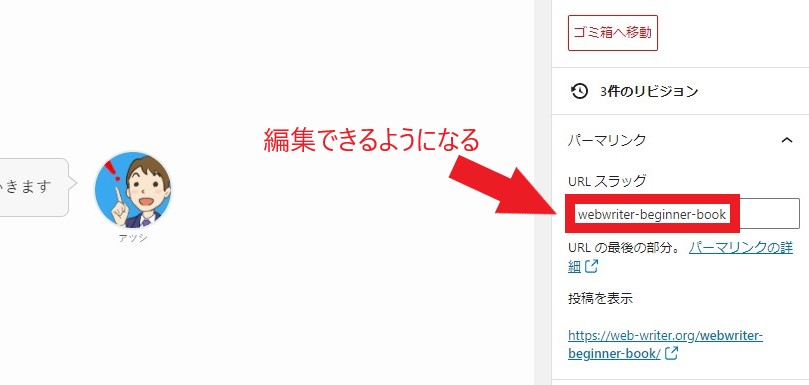
こうすると記事ごとに任意の文字列をURL (パーマリンク)にすることができます。
検索上位になるために重要な設定なのでやっておきましょう。
パーマリンクの設定は最重要な基本設定の1つ
3.プラグインの設定
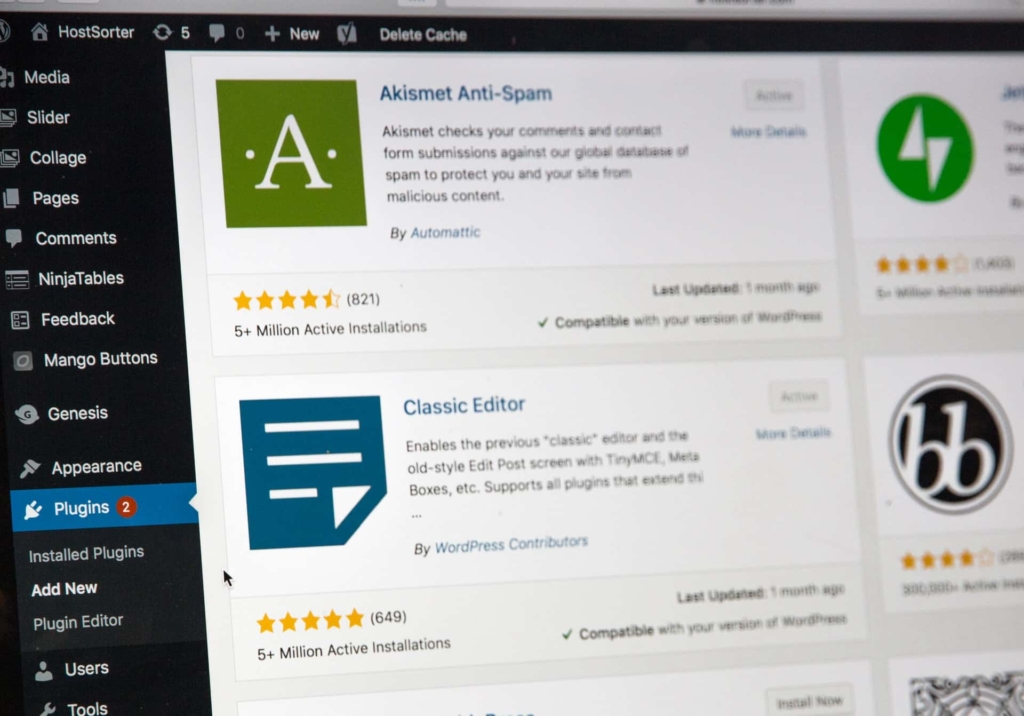
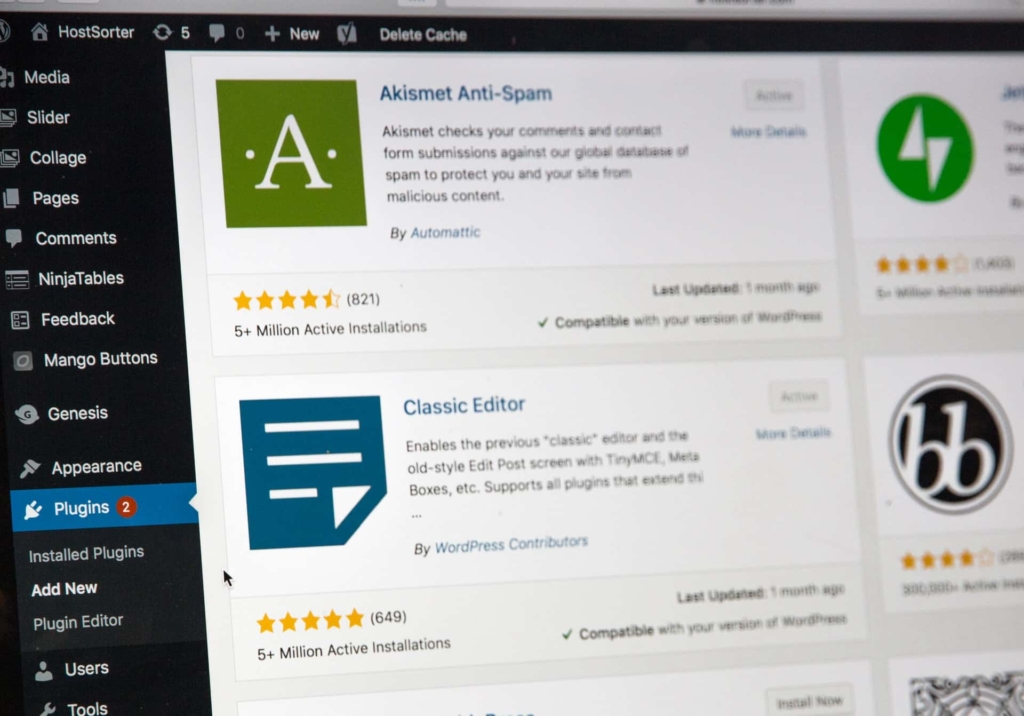



プラグインってなんですか?



WordPress上で使えるアプリのようなものですね!
プラグインはWordPressをもっと便利に使うためのアプリのようなものです。
テーマや使いたいニーズによって何をいれるか変わりますが、SEO対策やセキュリティの強化してくれるものがありますので、必要に応じて導入しましょう。
ぼくは「SWELL」を使っていますが、必須と思うプラグインは下記のとおりです。
- BackWPup
- SEO SIMPLE PACK
- SiteGuard WP Plugin
- Wordfence Security
- WP Revisions Control
上記はSWELL公式でもおすすめしていたり、使っている人も多いプラグインなので入れておけば損はないですよ!
テーマやニーズによって必要なプラグインを設定する
4.Googleアナリティクスへの登録
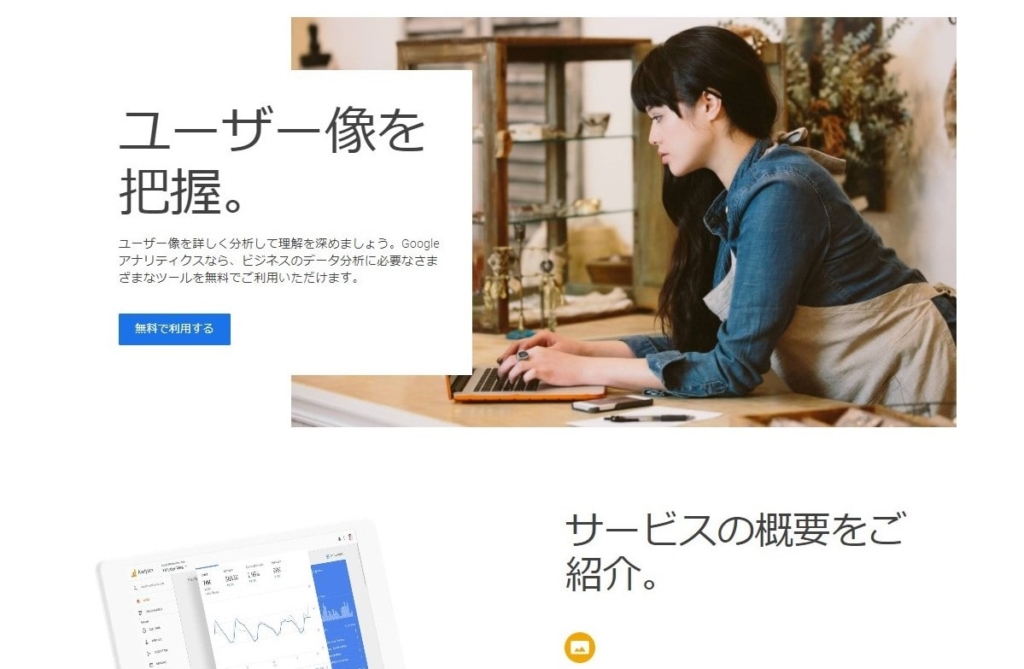
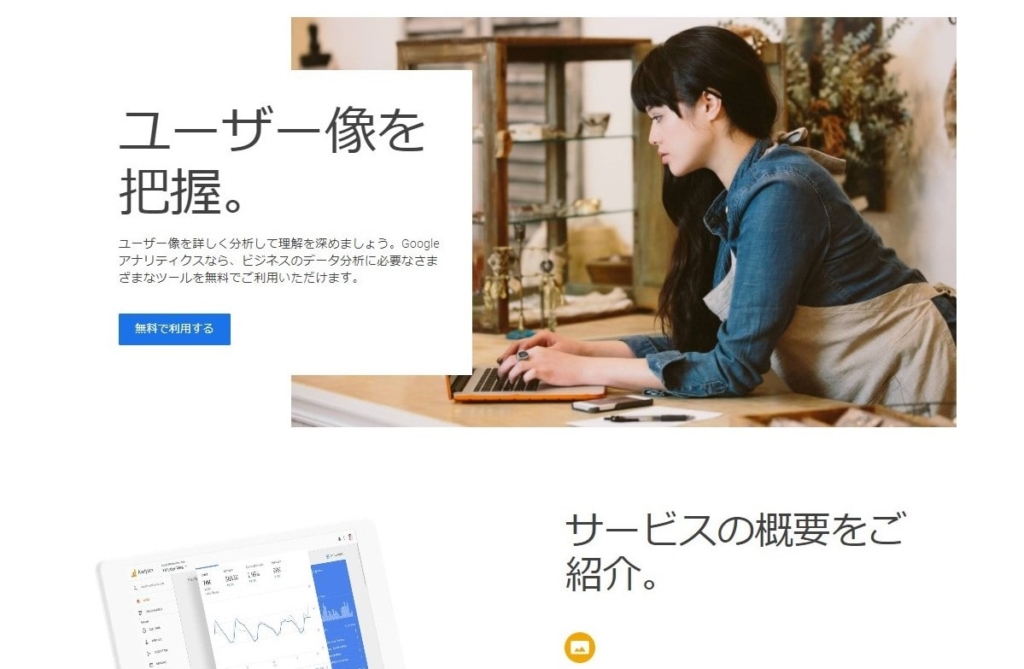



Googleアナリティクスの登録ですか?



必ず使うので早めに登録がおすすめ!
WordPressの初期設定はプラグインまでで完了ですが、「Googleアナリティクス」も登録しておきましょう。
「Googleアナリティクス」はブログサイトのデータを分析できるツールです。
サイト訪問者が、どの記事をどの程度の時間読んだかなど、以下のようなことデータでわかります。
- ユーザー数(訪問者数)
- PV
- ページ滞在時間
- 離脱率
- 直帰率
ブログ訪問者が記事に満足したかなどデータでわかりますので、サイトの改善に役立ちます。
使い方はあとで勉強するとして、まずは登録しましょう。
「Googleアナリティクス」はブログサイトの改善に役立つツール
5.Googleサーチコンソールへの登録
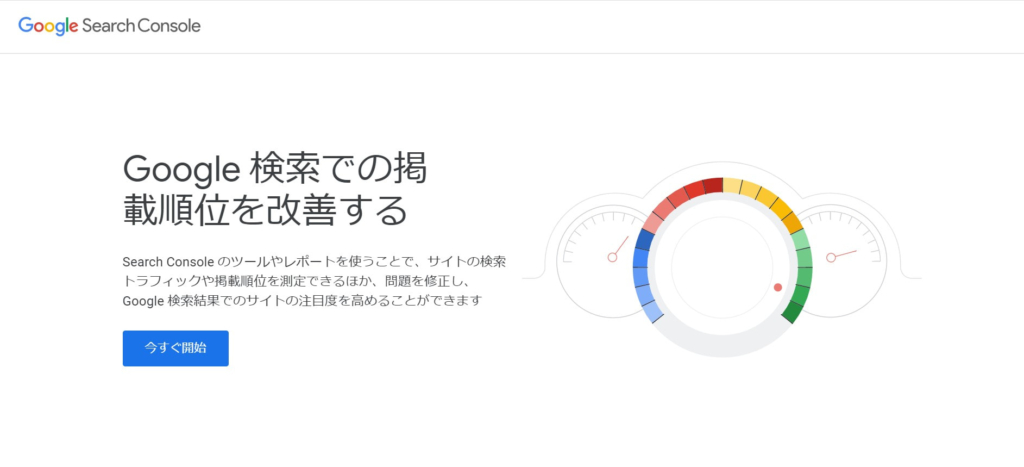
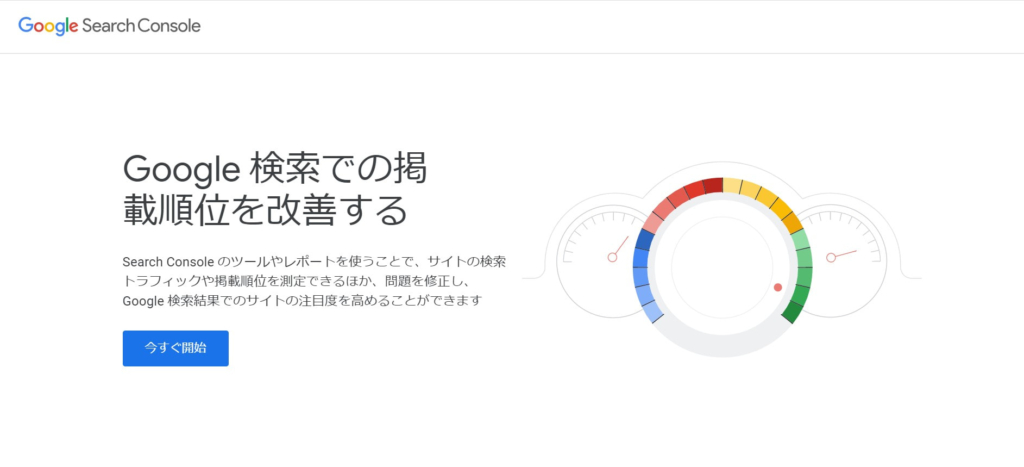



まだあるんですか?



これで最後です!
「Googleサーチコンソール」は、Google検索の順位や、検索されているキーワードがわかる便利なツール。
ブログを伸ばしていくには、サイト記事を必要に応じて修正していく必要があります。
「Googleサーチコンソール」 も「Googleアナリティクス」とともにサイトの改善に役立つツールです。
ブログを継続していくと必ず必要になりますので、登録しておきましょう。
「Googleサーチコンソール」 はサイトの現状を把握するためのツール
ブログを立ち上げたいならエックスサーバーのクイックスタートまとめ





今日からブログを立ち上げます‼



解説に沿ってやれば簡単ですよ!
本記事では、ブログを立ち上げ方について解説してきました。
重要なポイントをおさらいすると下記のとおりです。
- ブログを立ち上げたいならエックスサーバーのクイックスタート
- エックスサーバーは安定感と信頼が抜群でおすすめ
- ブログを立ち上げたら重要な初期設定を済ませる
5分でできるというのは大げさですが、画像の説明とおりスムーズにやれば30分くらいでブログは立ちがるんですね。
まずはブログを立ち上げて稼ぐためのスタートラインに立ちましょう!
\ 初心者でも15分で簡単・安心の国内シェアNo.1 /
副業Webライターじゅんからブログを立ち上げたい人に宿題





せっかくこの記事をここまで読んでくれた人に忘れないように宿題を出します‼
ブログで稼いで、
- 毎月3万円くらいでいいので収入の足しにしたい
- 貯金の額をもっと増やしたい
と考えているなら、初期投資はちゃんとしましょう。
無料ブログや無料テーマで稼いでいくのは、初心者には特に難しいです。
経験豊富なプロブロガーでも自分でサーバー契約をして、有料テーマを使って闘っている中、初心者が無料ブログと無料テーマを使って勝つのはキツイです。
でも「プロで稼いでいるから、そんなお金を使う余裕があるんだ!」という人がいるかもしれません。
ぼくもそう思ってました。
でも初期投資に必要な費用は、たった2~3万円です。
- レンタルサーバー(Xserver):月900円~
- サイトテーマ:15,000円~
この金額であれば、飲み会に行くのを何回か我慢すれば浮かせられる金額じゃないですか?



その飲み会、本当に必要ですか?
それにブログで毎月3万円を稼げるようになると年間で36万円の副収入になります。
それを継続的に稼げるのようになれば、元は回収できますよね。
無料でブログを始めるのは、プロ野球のピッチャーにプラスチックのバットで挑むようなもの。
どうせなら有料ブログと有料テーマを使って、金属バットで挑む方が圧倒的に有利です。
必要経費はケチらないで成功確率を上げましょう!
今なら期間限定のお得なキャンペーン中!
どうせ始めるなら信頼性抜群のNo.1シェアの「エックスサーバー![]()
![]()
ブログはWebライターとの相性が抜群です。
両方やると相乗効果が出て、倍速で成長できます!
\ 初心者でも15分で簡単・安心の国内シェアNo.1 /
\ 初心者でも15分で簡単・安心の国内シェアNo.1 /
でも、やっていく中でいろいろと悩みは尽きないと思います。
迷った時は当ブログ「Webライターの地図」を思い出してくれるとうれしいです。
Webライターに関しての他の悩みがある人は以下の記事を参考にしてください。
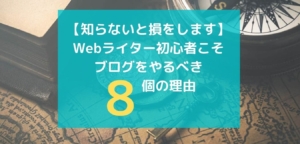
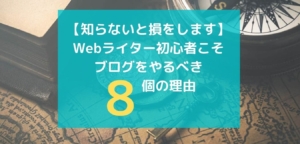
それでは素敵なWebライターライフをお過ごしください‼